Содержание
кошелёк в вашем iPhone. Как добавить дисконтную карту в Wallet на Айфоне
Главная » Разное
Рубрика: Разное
Содержание
- 1 Что такое Apple Wallet и для чего он нужен
- 2 Функциональные возможности приложения
- 3 Чем обеспечивается безопасность операций в Apple Pay
- 4 Какие устройства поддерживаются
- 5 С какими картами работает Apple Pay в России
- 6 Как добавить карты и билеты в Wallet
- 7 Почему в Wallet не добавляется карта
- 8 Какова процедура оплаты
- 9 Как удалить карту оплаты
Что такое Apple Wallet и для чего он нужен
Приложение Wallet для iPhone – цифровое хранилище для ваших банковских карт, цифровых билетов, скидок, купонов и так далее. По замыслу создателей, оно должно полностью заменить ваш бумажник в цифровую эру.
Запустив приложение, вы увидите в нём все добавленные вами карты, а также предложение добавить другие. Для этого достаточно отсканировать карточку или установить приложение, способное добавлять в Кошелёк данные. Список таких приложений доступен напрямую из программы; увы, в Коллекции представлены в основном сервисы для американского рынка, бесполезные в других странах.
Удобство такого подхода несомненно. На кассе магазина вам не придётся долго рыться в кошельке. Вместо этого и получить свою скидку, и оплатить вы сможете с помощью телефона. Вам также не придётся вводить свой PIN-код, а значит, нет риска, что его кто-то подсмотрит и завладеет вашими деньгами. В конце концов, бумажник вообще можно не брать с собой – лишь бы терминалы магазина поддерживали бесконтактную оплату.
В поездах, например, вы сможете использовать цифровые билеты: просто найдите нужный в приложении Wallet и выведите на экран код, чтобы контролёр мог его отсканировать. Аналогичным образом используются дисконтные карточки или купоны.
Функциональные возможности приложения
Что касается выполняемых функций, то их перечень довольно широкий и постоянно пополняется новыми интересными направлениями.
На текущий момент сервис Wallet позволит вам:
- Выполнять бесконтактную транзакцию в любом магазине или в интернет-пространстве. Добавьте в сервис кредитку партнерского банка и расплачивайтесь. Следует учитывать, что не все мобильные устройства поддерживают Apple Pay. Это связано с тем, что технология NFC появилась на финансовом рынке относительно недавно и только с 2016 года производитель стал оборудовать Айфоны соответствующим передатчиком. К ним относятся все модели начиная от IPhone 6 версии. Все предыдущие серии не поддерживаются.
- Проход на посадку в самолет. В настоящее время многие авиакомпании сотрудничают с сервисом. После удачной регистрации на рейс в онлайн-режиме, можете загрузить на свой смартфон карточку Wallet и пройти по ней через турникеты на посадку.

- Российские железные дороги. Принцип действия аналогичен предыдущему пункту. Достаточно приобрести билет на партнерском сайте – Tutu.ru или других. Подобные порталы позволяют сохранить билеты в приложении. Во время посадки в вагон покажите ее проводнику. Но, к сожалению, подобная функция редко используется в России, ведь большинство проводников дальнего следования удивляются, когда слышат слово электронная регистрация. Несмотря на это в Москве, в Аэроэкспресс подобный метод активно применяется.
- На портале онлайн регистрации в отелях Booking.com можете заранее забронировать удобный номер и получить подтверждение в Wallet, а при заселении просто показать его на стойке администратора.
- Покупайте билеты в кино без очереди. В интернет-пространстве много компаний по продаже билетов, которые сотрудничают с компанией Apple. Можете приобрести квитанцию на вход заранее, причем на неограниченное число лиц, а при входе на сеанс установлены специальные терминалы, поднесите полученный штрих-код в Wallet к считывателю.

- Возможность хранить и пользоваться дисконтными, клубными и подарочными карточками, которые предоставляют дополнительную скидку в магазинах. Сейчас многие заведения активно сотрудничают с Wallet и выпускают специальные виртуальные сертификаты.
Данный список постоянно пополняется новыми полезными функциями, поэтому у приложения есть огромный потенциал.
Чем обеспечивается безопасность операций в Apple Pay
Немного поговорим о безопасности системы Apple Pay.
При применении сервиса Apple Pay номера карт никуда не передаются (они не хранятся ни на мобильном устройстве, ни на серверах корпорации Apple). Вместо этого создается и надежно зашифровывается номер учетной записи устройства, который вместе с уникальным кодом транзакции (генерируется случайным образом для каждой платежной операции) используется для обработки платежа.
При потере гаджета никто не получит доступа к денежным средствам владельца, поскольку для выполнения платежей необходима идентификация личности пользователя.
В этом случае также можно приостановить работу сервиса дистанционно, воспользовавшись функцией «Найти iPhone».
Какие устройства поддерживаются
Чтобы пользоваться Wallet на айфоне, необходима поддержка бесконтактных платежей и, следовательно, модуль NFC. На начало 2022 года это следующие устройства:
| iPhone 5/5S – Не поддерживаются. О том как подключить, ЧИТАЙТЕ ЗДЕСЬЧИТАЙТЕ ЗДЕСЬ | Apple Watch 1 | iPad mini 3 | MacBook и iMac от 2012 года |
| iPhone SE | Series 1 | iPad mini 4 | MacBook Pro C Touch ID |
| iPhone 6/6 PLUS | Series 2 | iPad Air 2 | |
| iPhone 6S/6S PLUS | Series 3 | iPad (5gen) | |
| iPhone 6S/6S PLUS | Series 4 | iPad Pro | |
| iPhone 8/8 PLUS | Series 5 | … и выше | |
| iPhone X | Series 6 | ||
| iPhone 11 (PRO+PRO MAX) …и все модели выше | …и все модели выше |
Поскольку рассчитываться на кассах с помощью планшета не очень удобно, а для пользования часами Айфон так или иначе необходим, в дальнейшем мы будем описывать опыт именно с iPhone.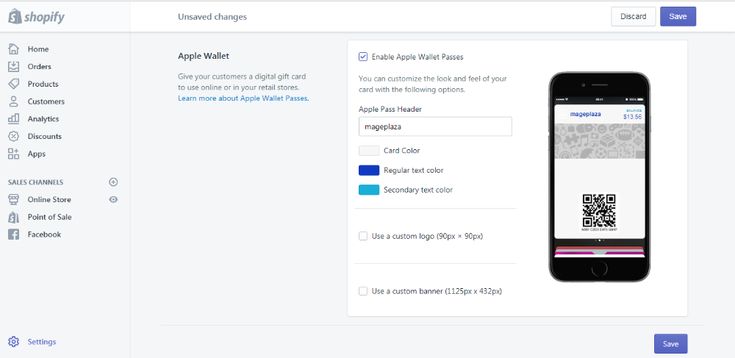
Для старых моделей, лишённых NFC и Apple Pay, нет и приложения Wallet. Как пользоваться на айфоне без NFC Кошельком, впрочем – проблема решаемая. Если вы не хотите расставаться со своим iPhone 5/5s (например, из-за размеров), вы можете приобрести к нему Apple Watch первого или второго поколения. К ним можно привязать банковские карты через приложение Watch (как описано ниже) и рассчитываться с помощью часов. Это обойдётся дешевле, чем покупка нового iPhone, и вам не придётся мириться с его большими габаритами.
Терминал, через который вы собираетесь рассчитаться, должен поддерживать методы бесконтактной оплаты PayPass/payWave.
С какими картами работает Apple Pay в России
С момента появления информации о предстоящем запуске «яблочного» сервиса в нашей стране пользователей интересовал вопрос, какие карты будет поддерживать Apple Pay.
На сегодняшний день сервис уже внедрен для кредитных и дебетовых карт международной системы MasterCard, клиентов следующих финансовых структур:
- Банк «Русский стандарт»
- ВТБ 24
- МДМ Банк/Бинбанк
- Банк «Сантк-Петербург»
- МТС Банк
- Рокетбанк
- Газпромбанк
- Банк Москвы
- МИнБанк
Кроме того, сервис Apple Pay с картами MasterCard и VISA доступен для клиентов:
- Сбербанк
- Альфа-Банка
- Райфайзенбанка
- Тинькофф Банка
- ВТБ24
- Открытие
- АК Барс
Данную систему также для карт MasterCard запустил финансовый маркетплейс Ubank.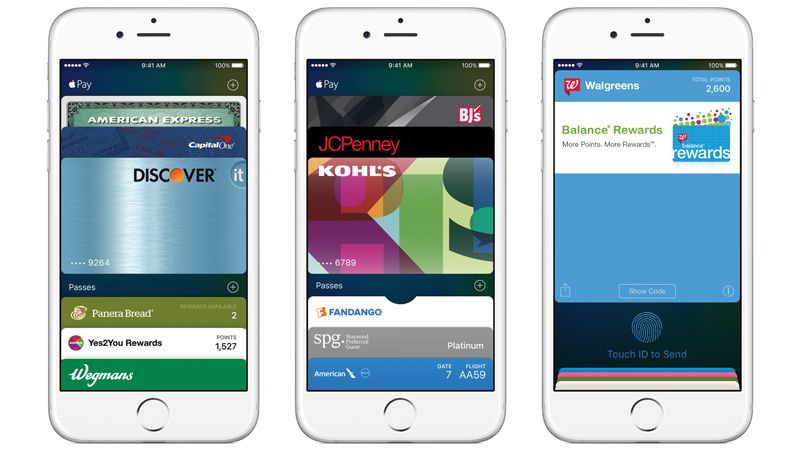
Официальной информации о планах подключения к этому сервису карт других платежных систем в РФ – MAESTRO , Union Card и т.д. – пока нет.
Что касается дисконтных карт, то нам не хватит на листе места, чтобы прописать все партнерские компании. Использование Wallet выгодно для обеих сторон – потребителя и бизнесмена. При покупке билетов на сайте Аэрофлот, S7, Booking, TuTu в утилиту автоматически загружаются купоны для проезда и регистрации. В виртуальный кошелек можно привязать скидку от Пятерочки, торговой сети Перекресток, Лэтуаль, Спортмастер, Лукойл, Карусель, Лента и многих других.
Как добавить карты и билеты в Wallet
Для того чтобы добавить пластик в приложение, необходимо выполнить следующий алгоритм действий:
- Запустить Wallet.
- Кликнуть на синий знак «+» в верхней строке.
- Сфотографировать карту или ввести данные вручную. Для банковских карточек это номер, имя держателя, срок действия и код безопасности.
Для карт Сбербанка существует вариант добавления непосредственно из мобильного приложения «Сбербанк-онлайн».
В хранилище вносятся не только банковские, но и скидочные карты. Для этого предусмотрено несколько способов:
- через ссылку, полученную в сообщении или по электронной почте;
- с помощью сторонних приложений, поддерживающих Wallet;
- через web-браузер;
- через локальную сеть AirDrop;
- посредством сканирования QR-кода или штрих-кода;
- из уведомления, поступившего после оплаты через Apple Pay.
Количество добавляемых карт варьируется от восьми на старых устройствах до 12-ти – на новых. На сегодняшний день существует несколько вполне достойных ресурсов с большим количеством карт. Правила пользования ими просты: выбрав нужную организацию из списка, внести номер своего пластика. Этого достаточно, чтобы создать виртуальную дисконтную карту.
При покупке билетов через интернет они автоматически добавляются в электронный бумажник. Но происходит это только в том случае, если они были приобретены через приложение, поддерживающее работу Apple Wallet. Таких ресурсов становится все больше: крупные сети, занимающие первые места в рейтингах, а также небольшие компании местного значения.
Таких ресурсов становится все больше: крупные сети, занимающие первые места в рейтингах, а также небольшие компании местного значения.
Почему в Wallet не добавляется карта
При привязке к карты на iphone в Apple Wallet, могут возникать неполадки, из-за которых невозможно совершить действие. Наиболее распространенные проблемы:
- некорректный регион — если регион карты и регион, настроенный на телефоне различаются, добавить карту не получится, тем более Apple Pay поддерживается не во всех странах;
- установлена старая версия операционной системы — требуется сделать ее обновление и процесс запустится;
- карта не поддерживается банком или ее срок действия истек — проблема решается после личного обращения в ближайший офис банка;
- возрастное ограничение — граждане, не достигшие возраста 13 лет, не могут пользоваться Apple Pay.
Общие советы:
- убедиться, что программа работает в регионе пребывания — свидетельствовать об этом может наличие или отсутствие знака плюс на странице для привязки, если знака нет, прикрепить карту не получится;
- установить приложение банка, выпустившего карту;
- проверить, не отсутствует ли Apple ID.

В любом случае, любая проблема, по которой не добавляется карта в сервис, имеет основания и вполне разрешима.
Какова процедура оплаты
Если для оплаты используется смартфон, нужно поднести его к терминалу, оснащенному соответствующей технологией, предварительно выбрав привязанную к устройству карту, и подтвердить ожидаемый платеж отпечатком пальца в Touch ID.
Для пользователей Apple Watch процесс оплаты начинается с двойного нажатия боковой кнопки, далее следует выбрать карту и развернуть устройство экраном к дисплею.
И в том, и в другом случае интернет-соединение не нужно; обмен данными происходит за счет доступа к сети терминала, к которому подносится мобильное устройство.
При оплате посредством системы через интернет (например, с iPad) следует, сформировав корзину, найти на сайте опцию для оплаты с Apple Pay и выбрать карту. Далее потребуется подтвердить платеж в Touch ID на смартфоне или iPad.
Подробную инструкцию о том, как платить с помощью Apple Pay, Вы найдете на нашем сайте.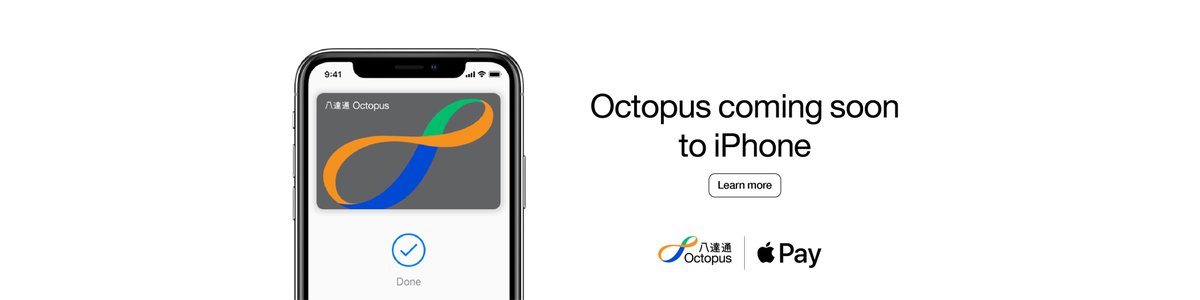
Как удалить карту оплаты
Для удаления карты из Wallet сделайте следующее:
- Запустите Настройки и выберите раздел «Wallet и Apple Pay»
- Нажмите на значок меню (стрелка, направленная вправо) справа от названия нужной карты в списке
- Пролистайте меню до конца и нажмите надпись «Удалить карту», выделенную красными буквами
- Подтвердите удаление во всплывшем меню, нажав «Удалить»
При необходимости вы сможете добавить карточку снова.
Для удаления на часах запустите вместо Настроек приложение Watch и выберите там раздел Wallet. Остальные действия полностью аналогичны.
Источники
- https://remoney.ru/1481-apple-wallet-koshelyok-v-iphone
- https://ApplePayd.ru/karty/
- https://nfc-payment.ru/apple-pay/kak-dobavit-kartu-v-wallet-na-ajfon-h/
- https://mob-os.ru/480723a-kak-dobavit-diskontnuyu-kartu-v-wallet-instruktsii-po-ispolzovaniyu-programmyi
- https://prokoshelki.
 ru/apple-pay/kak-dobavit-diskontnuyu-kartu-v-apple-pay/
ru/apple-pay/kak-dobavit-diskontnuyu-kartu-v-apple-pay/ - https://www.cossa.ru/trends/257421/
- https://nfcoplata.ru/kak-dobavit-diskontnuyu-kartu-v-wallet/
- https://gaini.ru/raznoe/wallet
- https://iphonemia.ru/application/wallet.html
- https://loyalbiz.ru/loyal-systems/apple-pay-ischerpyvayushhee-rukovodstvo-na-diskontnye-karty
- https://NFC-info.ru/apple-pay/dobavit-diskontnuyu-kartu-v-wallet/
Рейтинг
( Пока оценок нет )
0
Apple Мобильные приложения
Понравилась статья? Поделиться с друзьями:
предназначение, как настроить и использовать?
Человек постепенно отказывается от большого количества носимых предметов в пользу одного гаджета. Мы уже избавились от пользовательских камер, MP3-плееров и портативных консолей в пользу смартфонов, но функционал телефонов нового поколения на этом не ограничивается.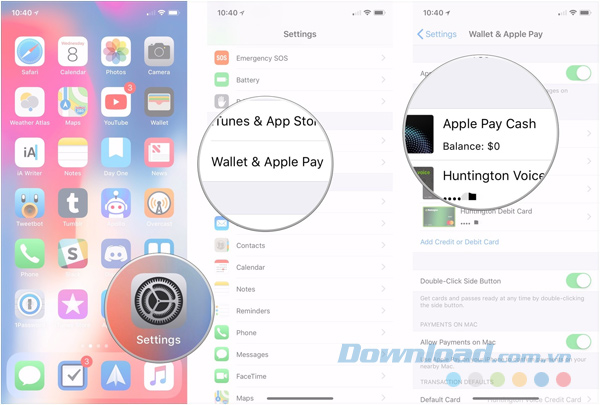
В мае 2021 в Россию пришел сервис бесконтактных платежей Android Pay, ранее на территории нашей страны запустились главные конкуренты — Apple Pay и Samsung Pay. «Бесполезное» в 2014-2015 годах приложение Wallet уже сейчас может стать полноценной заменой привычному кошельку.
С помощью Wallet можно проходить регистрацию в аэропорту, первым узнавать о новинках любимой кофейни, получать подарки за покупки, расплачиваться накопленными бонусами и, конечно, использовать свою банковскую карту, как способ оплаты. И это не только столичный каприз: стандартные терминалы “Сбербанка” для безналичной оплаты также поддерживают оплату через смартфон, а регистрация на самолет через Wallet работает в екатеринбургском “Кольцово”, новгородском “Стригино” и всех других аэропортах страны.
В Великобритании смотрят чуть дальше и уже работают над возможностью переноса водительских прав в приложение Wallet. В недалеком будущем паспорт также может стать электронной карточкой.
CARD PR начинает серию публикаций, которая расскажет о том, зачем нужно осваивать мир цифрового кошелька уже сегодня и какие преимущества у этой системы. Разбор будет происходить на примере приложения для iOS — Android версия обладает аналогичным функционалом.
Разбор будет происходить на примере приложения для iOS — Android версия обладает аналогичным функционалом.
О приложении
Многие владельцы Айфонов спрашивают — что это Apple Wallet и интересуются, для чего нужна программа. Приложение Wallet было известно ранее как Passbook, а его главной функцией являлось хранение:
- проездных билетов;
- пропусков;
- скидочных карт;
- флаеров и др.
В 2014 году, когда официально запустился Apple Pay, программа стала называться Wallet и поддерживала загрузку банковских карт. Благодаря технологии HCE Wallet оплата картами, хранящимися в программе, производится в одно касание.
Функционал приложения постоянно расширяется, уже сейчас пользователи из США могут загрузить туда студенческие билеты, пропуска и использовать их без пластиковых аналогов.
В России, где Apple Pay работает с 2021 года, основными функциями Wallet являются хранение платежных карт и проведение бесконтактных платежей.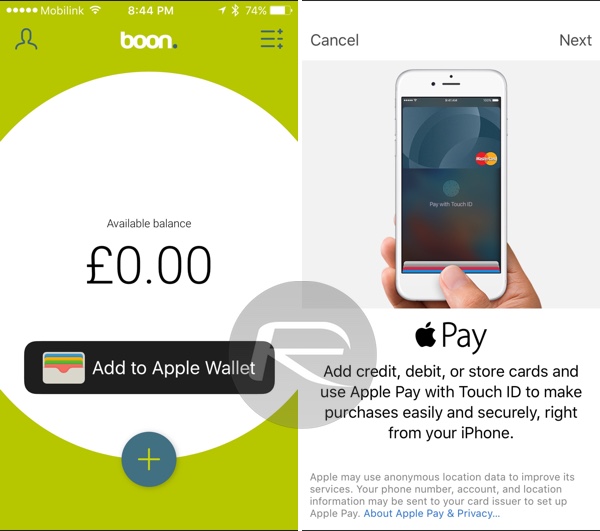 Хранение билетов в кино, карточек лояльности и купонов не так популярно, поскольку инфраструктура для них недостаточно развита. Но основные участники рынка присоединились к данной системе. К примеру, поддерживается карта Пятерочка или Спортмастер, также туда без проблем переносятся:
Хранение билетов в кино, карточек лояльности и купонов не так популярно, поскольку инфраструктура для них недостаточно развита. Но основные участники рынка присоединились к данной системе. К примеру, поддерживается карта Пятерочка или Спортмастер, также туда без проблем переносятся:
- карта Лента;
- карта Подружка;
- Перекресток;
- Лукойл;
- Billa;
- Apple Wallet Spar.
В Беларуси сервис пока недоступен из-за слабого интереса пользователей и относительной неразвитости инфраструктуры.
Какие банки поддерживаются
Для полноценной работы Кошелька Apple с банковской картой (фактически – счётом) необходим ряд совместных действий банка и компании Эппл. Поэтому пока что сервис поддерживает не любые карты, а лишь выпущенные организациями-партнёрами. Из банков, работающих в постсоветских странах, можно выделить следующие:
- Россия (неполный список): Сбербанк, Альфа-Банк, Тинькофф Банк, Русский Стандарт, ВТБ 24, Юникредит Банк, АК Барс, УРАЛСИБ, Зенит, Московский кредитный банк, Газпромбанк, Райффайзенбанк, а также «Кукуруза» и предоплаченные «Яндекс.
 Деньги». Все банки перечислены на официальном сайте
Деньги». Все банки перечислены на официальном сайте - Украина (полный список на Apple.com): ПриватБанк (кредитные карты и дебетовые Visa и Mastercard), Альфа-Банк, Ощадбанк, Monobank, ПУМБ, Південний, Восток, Райффайзен Банк Аваль, Укргазбанк, УКРСИББАНК, Bank Forward
- Беларусь (полный список на Apple.com): Альфа-Банк, Яндекс.Деньги, Белагропромбанк, ВТБ Беларусь, Беларусбанк, МТБанк, Белгазпромбанк, БПС-Сбербанк, Приорбанк
Apple Pay официально работает в Беларуси и для пользователей смартфонов iPhone, часов Apple Watch, планшетов iPad и ноутбуков Mac доступна оплата в магазинах, а также на интернет сайтах. Стоит отметить, что возможна работа с Mastercard и Visa.
Преимущества использования
Приложение Wallet доступно для использования владельцам мобильной техники с операционной системой iOS. Не все модели смартфонов имеют поддержку платежей, но, тем не менее, на 6S, на iPhone 7 и даже на iPhone SE это работает.
Настроить Wallet на iPhone 5S для банковской карты не получится ввиду отсутствия NFC, для этого потребуется перенос данных на Apple Watch.
Работая в паре, телефон и часы позволят оплачивать покупки.
Несмотря на наличие аналогов, большинство пользователeй в России оставляет хорошие отзывы благодаря ряду преимуществ:
- интеграция с Apple Pay — производитель смартфонов не дает сторонним разработчикам доступа к NFC-модулю. Поэтому скачать Wallet — единственный способ добавить свои карты для бесконтактной оплаты;
- безопасность — если речь идет о банковских картах, без дополнительных настроек безопасности их не получится даже добавить, это еще один плюс к тому, как работает система. На телефоне должен быть активен Touch ID или Face ID, которые исключают кражу денег с карточек. Информация о платежных реквизитах не передается на терминал и иностранные сервера, вместо них формируется одноразовый случайный код. Многие уверены, что решение о невозможности списать средства без ведома их владельца, является максимально безопасным;
- универсальность — в Wallet отлично работают как банковские карты, так и скидочные предложения, купоны, билеты.
 Они разделяются на категории, благодаря чему повышается удобство пользования.
Они разделяются на категории, благодаря чему повышается удобство пользования.
Все это выделяет сервис из числа конкурентов, в том числе и на Android, куда входят приложения NFC Wallet Agent, Pass2u Wallet. Как ими пользоваться, не всегда понятно. Интуитивный интерфейс Wallet от Apple более удобен. Следует заметить, что Bitcoin Wallet на iOS пока недоступен, для этого нужно скачивать дополнительные программы.
Программа Apple Wallet и системы электронных платежей
Еще одна приятная новость, Apple Wallet все-таки современная программа, и она просто не могла проигнорировать известные системы электронных платежей. К ним относятся Яндекс.Деньги, а также сервис переводов мобильных операторов:
- Мегафона;
- МТС.
И последнее, для пользования приложением необходима версия ОС для IOS не ниже 9 версии либо операционная система Mac. Транзакции будут совершаться только при условии загрузки данных с физических носителей через веб-сервис приложения.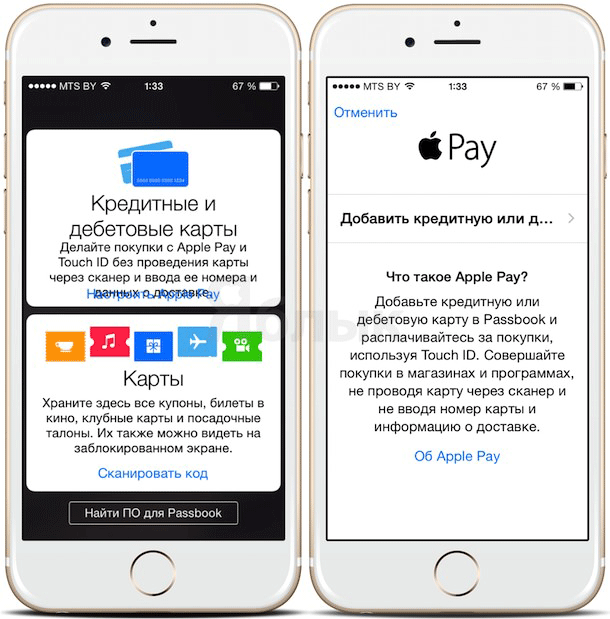 В данном случае процесс имеет особенность идентификации их пользователя для безопасности сделок.
В данном случае процесс имеет особенность идентификации их пользователя для безопасности сделок.
Какими способами можно добавлять карты?
Добавлять карточки в Wallet на iPhone 8 можно по-разному. Выделяют такие способы:
- программы с поддержкой Wallet — зарегистрировать карту можно непосредственно в них, нажав на пункт меню. Еще один вариант — перейти в Wallet, нажать на раздел работы с картами и кликнуть на пункт поиска ПО;
- сканирование штрих-кода или QR-кода — последовательность действий при этом такая же, как и в случае с программами, но выбирается пункт сканирования. При первых использованиях ОС подсказывает, как сканировать код, чтобы считывание прошло успешно;
- через почтовую программу или “Сообщения” — в пришедших уведомлениях обычно существует кнопка добавления;
- веб-браузер;
- AirDrop;
- программа eAccount (для студенческих билетов).
Чтобы добавить банковскую карту непосредственно в приложении Wallet, нужно:
- Открыть программу.

- Нажать на значок “+”.
- Ввести номер карты, ее срок действия и секретный CVC/CVV-код. Также можно отсканировать карту через камеру, если цифры на ней визуально различимы.
- Подтвердить данные и подождать подтверждения банка.
- Пользоваться внесенным платежным средством.
Со счета пользователя может быть списан страховочный платеж, обычно это 1$. Он практически сразу возвращается и предназначен для того, чтобы проверить работоспособность пластика. Прежде чем добавлять данные в Wallet, следует разобрать, какие карты поддерживает программа. Среди банков России практически все учреждения позволяют загружать карточки в смартфон, в случае с торговыми сетями ситуация намного хуже.
При добавлении банковских карт не пользуйтесь сомнительными сервисами.
Как пользоваться WalletPasses
Юзеры, заинтересованные в возможности установки программы WalletPasses должны знать основные аспекты, связанные с использованием этого софта, его первичной настройки, прикрепления и применения банковских карточек. Поэтому попробуем разобраться в этом вопросе чуть подробней.
Поэтому попробуем разобраться в этом вопросе чуть подробней.
Как добавлять карты
Для прикрепления к программе банковской карты нужно действовать следующим образом:
- запустите приложение WalletPasses;
- нажмите на пункт «Добавить платежную карту»;
- следуйте инструкциям, которые будут отображаться на экране смартфона.
Прикрепить к программе банковскую карточку также можно с помощью официальных приложений мобильного банкинга от Сбербанка, Тинькофф и некоторых других отечественных финансовых организаций.
Использование карт
Для того чтоб провести оплату бесконтактным способом товаров или услуг достаточно поднести смартфон к терминалу и подтвердить списание средств путем ввода пин-кода, графического пароля или же приложив палец к сканеру отпечатков пальцев. При этом средства будут автоматически списаны с карты, находящейся вверху списка прикрепленных к программе банковских карточек.
Если же юзеру нужно оплатить покупку с помощью другой карты, то ему нужно будет перед оплатой зайти в приложение и выбрать из списка доступных карточек нужный платежный инструмент, после чего уже прикладывается к терминалу смартфон и подтверждается оплата.
Управление картами
Запустите WalletPasses и выберите из списка нужную карту. После этого нажмите на значок ‘i’ для перехода к настройкам платежного инструмента и получения о нем более подробной информации. Такие действия помогут юзеру получит доступ к дополнительным функциональным возможностям, позволяющим:
- удалять ранее добавленную в программу карту;
- отправлять информацию о карточке другим пользователям по электронной почте или через мессенджеры;
- обновлять информацию о платежном инструменте для чего нужно просто потянуть его вниз;
- открыть или же устанавливать официальные приложения от торговых сетей, выпустивших дисконтную карточку;
- настраивать автоматическое обновление;
- настраивать отображение сообщений и уведомлений исходя из текущего времени и геопозиции пользователя;
- настраивать функцию автоматического выбора для карточек, имеющих функцию бесконтактной передачи информации.
“Также, перейдя в настройки карточки, можно получить подробную информацию о дате ее выпуска, сроках действия, действующих акциях магазинов, выпустивших скидочную карту и их контактные данные.
”
Ликвидация карт
Если карта недействительна, либо попросту не нужна, ее потребуется удалить из Wallet. Для этого нужно зайти в программу, а также выбрать удаляемый счет. Нажав на значок в виде трех точек, откроется меню управления картой, в нижней части которого есть пункт “Удалить эту карту”. После нажатия на него счет будет удален из приложения и больше не будет работать с бесконтактными платежами через смартфон.
Добавление карты на устройстве iPhone
Перейдите в Wallet и нажмите +.. Для добавления в приложении новой карты потребуется выполнить несколько простых действии:
- После появления вопроса о присоединении нового пластика, который используется в iTunes, недавно удалённых карт или карт с другого устройства, потребуется их выбрать и ввести защитный код от выбранной карты.
- Затем следует нажать на «Далее». Эмитент пластика или банковская организация сверит введённую информацию, и выдаст решение, о возможности использования в Apple Pay выбранной карты.
 При потребности дополнительных данных по платежному носителю банку или эмитенту, они пришлют запрос.
При потребности дополнительных данных по платежному носителю банку или эмитенту, они пришлют запрос. - Наконец после предоставления всех требуемых сведений, понадобиться зайти в Wallet и просто нажать на новую карту.
Следом эмитент или банк проверят её, и потребуется опять нажать «Далее». Затем можно пользоваться системой Apple Pay.
В различных регионах и государствах имеется возможность присоединить бонусную карту в Wallet и использовать её через Apple Pay.
Как работать с платежными картами?
Большинство карт, добавленных в Wallet, могут самостоятельно высвечиваться на экране при необходимости, владельцу не нужно думать, как их включить. К примеру, по приезду в аэропорт может отобразиться посадочный талон. Платить картой тоже удобно, для этого следует только поднести телефон к терминалу, готовому принять оплату. На экране активируется меню выбора карт и подтверждения операции.
Вызвать Wallet на айфоне 10 несложно, нужно выполнить следующие действия:
- Нажать дважды на кнопку блокировки экрана (на iPhone X и моделях новее).

- Подтвердить транзакцию с помощью Face ID.
- Поднести устройство к терминалу.
- Дождаться выдачи чека и отображения платежа в Wallet.
Какие устройства поддерживаются
Чтобы пользоваться Wallet на айфоне, необходима поддержка бесконтактных платежей и, следовательно, модуль NFC. На начало 2021 года это следующие устройства:
| iPhone 5/5S — Не поддерживаются. О том как подключить, ЧИТАЙТЕ ЗДЕСЬЧИТАЙТЕ ЗДЕСЬ | Apple Watch 1 | iPad mini 3 | MacBook и iMac от 2012 года |
| iPhone SE | Series 1 | iPad mini 4 | MacBook Pro C Touch ID |
| iPhone 6/6 PLUS | Series 2 | iPad Air 2 | |
| iPhone 6S/6S PLUS | Series 3 | iPad (5gen) | |
| iPhone 6S/6S PLUS | Series 4 | iPad Pro | |
| iPhone 8/8 PLUS | Series 5 | … и выше | |
| iPhone X | Series 6 | ||
| iPhone 11 (PRO+PRO MAX) …и все модели выше | …и все модели выше |
Поскольку рассчитываться на кассах с помощью планшета не очень удобно, а для пользования часами Айфон так или иначе необходим, в дальнейшем мы будем описывать опыт именно с iPhone.
Для старых моделей, лишённых NFC и Apple Pay, нет и приложения Wallet. Как пользоваться на айфоне без NFC Кошельком, впрочем – проблема решаемая. Если вы не хотите расставаться со своим iPhone 5/5s (например, из-за размеров), вы можете приобрести к нему Apple Watch первого или второго поколения. К ним можно привязать банковские карты через приложение Watch (как описано ниже) и рассчитываться с помощью часов. Это обойдётся дешевле, чем покупка нового iPhone, и вам не придётся мириться с его большими габаритами.
Терминал, через который вы собираетесь рассчитаться, должен поддерживать методы бесконтактной оплаты PayPass/payWave.
Если нужно внести изменения
Добавленные в Wallet карты можно дополнительно настраивать для повышения удобства использования. В окне программы нажимается кнопка с тремя точками, а в открывшемся меню можно:
- убрать карту;
- открыть использование для другого человека;
- обновить сведения о карте;
- установить программу, связанную с конкретной картой, либо открыть ее;
- активировать и убрать автоматическое обновление;
- разрешить отображение карты на экране, который заблокирован.

На экране также может демонстрироваться полезная информация о карте, в том числе о торговом предприятии, где были осуществлены последние оплаты. Приоритет карточек можно изменять в самом приложении, перетаскивая их. Стоящая первой используется для оплаты по умолчанию.
Применение карт лояльности
Карты лояльности — это скидочные карты, выдаваемые крупными торговыми сетями своим клиентам. Обычно предполагают снижение цены в рамках скидки, накопление бонусов на внутреннем счету.
Если вы хотите добавить свою карту лояльности в список поддерживаемых Wallet, для этого потребуется воспользоваться сервисом Apple Wallet CRM.
Для такой карты достаточно сканирования. Будучи распознанной, она интегрируется в приложение. Желая использовать скидку, необходимо открыть Wallet и выбрать карточку. Продавец должен отсканировать штрих-код с экрана и тем самым карта будет активирована. Apple Wallet без интернета также работает, поскольку использует соединение самого терминала.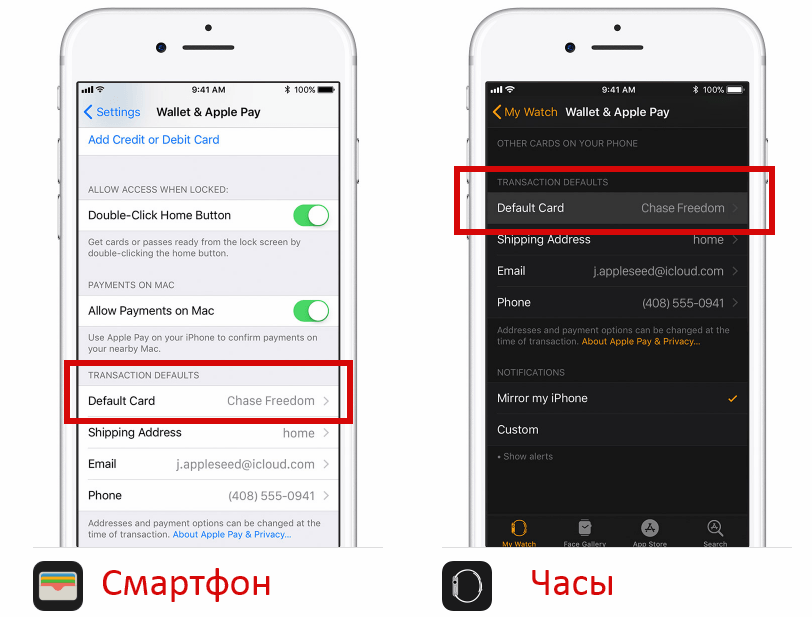
Приобретение билетов в кино, на самолеты, поезда
Для повышения удобства, многие билеты можно оплатить в интернете через мобильную систему и сразу же перенести в приложение Wallet iPhone. Они содержат код, при считывании которого представитель перевозчика может подтвердить действительность билета. Отправка посадочных талонов в Wallet практикуется Аэрофлотом, РЖД, иными перевозчиками. С помощью приложения Wallet Passes можно загружать билеты на телефон и показывать их.
То же касается и билетов на киносеансы, их можно приобрести в приложениях кинотеатров, где для добавления в Wallet нажимается соответствующая кнопка, а также поясняется, как сохранить билеты.
Компания Pilsner
Ощутила эффект уже через 3 месяца.
Какие задачи планировали решить?
- Сэкономить бюджет на SMS, используя push-сообщения на смартфоны посетителей.
- Заменить бумажные анкеты для регистрации в программе лояльности на онлайн-анкету.
- Актуализировать данные о клиентах.

- Вовлечь посетителей в бонусную программу лояльности.
Как выдавали карты?
- Автоматизировали процесс регистрации новых гостей в программе лояльности.
- Посетитель сканирует QR-код на тейбл-тенте и добавляет пригласительную карту себе на телефон. В этот момент посетителю уже можно отправлять push-уведомления.
- Затем ему предлагается пройти онлайн-анкетирование для получения именной карты, которая является основной для бонусной системы заведения.
- Во время заполнения анкеты номер телефона посетителя проверяется пин-кодом.
- После прохождения он получает именную карту, став участником программы лояльности.
- Анкетные данные отправляются в систему ресторана, где они проходят проверку на уникальность
Каких результатов достигли?
- Охватили более 25% от клиентской базы в первые 3 месяца.
- Сэкономили на SMS-рассылках и построили коммуникацию с клиентами с помощью безлимитных push-уведомлений.
- Отказались от бумажных анкет в пользу онлайн-анкетирования.

- Верифицировали данные посетителей, попавшие в базу.
Другие возможности
Основные “фишки” Wallet доступны в США, стране с наивысшим интересом к Apple. К примеру, студенты могут перенести свой студенческий билет в приложение, используя его вместо бумажного или пластикового аналога. То же самое — с пропусками в общежития и университеты, некоторые кампусы Америки уже реализовали систему, в рамках которой для входа в здания достаточно иметь смартфон и пропуск, перенесенный в Wallet.
Мы выяснили, как использовать Wallet на Айфоне. Это программа-бумажник, по умолчанию установленная на смартфонах бренда Apple. Она позволяет собирать карты лояльности, билеты на транспорт и в кинотеатры, а также банковские карты для бесконтактного использования, разработанные через Apple Wallet API. В приложении доступна настройка возможностей карточек, но на данный момент не все функции доступны в России, их внедрение ожидается в ближайшее время.
Это удобно
Первое преимущество Wallet перед простыми скидочными картами – это безопасно.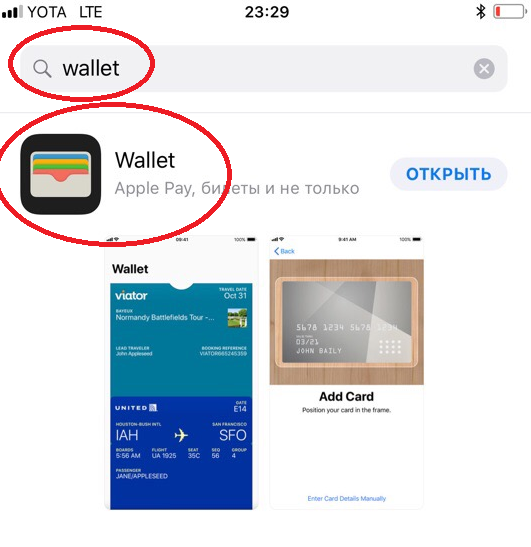 Электронную карту лояльности невозможно потерять, ведь она привязана к аккаунту. В случае кражи/утери смартфона, ей все равно не смогут воспользоваться – в отличии от потерянного кошелька, современный гаджет можно заблокировать удаленно и в два клика. Также многие пользователи предпочитают пароль на экране блокировки, поэтому у злоумышленника не останется шансов.
Электронную карту лояльности невозможно потерять, ведь она привязана к аккаунту. В случае кражи/утери смартфона, ей все равно не смогут воспользоваться – в отличии от потерянного кошелька, современный гаджет можно заблокировать удаленно и в два клика. Также многие пользователи предпочитают пароль на экране блокировки, поэтому у злоумышленника не останется шансов.
Помогает, а не надоедает. В отличии от приложений, которые мозолят глаза на рабочем столе или карты, которая отнимает место в кошельке, электронные карты не мешают повседневной жизни. Они помогают пользователям экономить, напоминая о себе в нужном месте и говорят о необходимых скидках коротким языком уведомлений, а не длинными письмами, которые летят в папку со спамом. Сообщения воспринимаются как приятная форма общения, а не назойливая реклама.
Экономит не только деньги клиента, но и компании. Электронные карты дешевле в изготовлении, рассылке уведомлений и используется чаще, чем пластиковый аналог. При желании, можно без лишних затрат изменить внешний вид каждой выданной карты, если компания совершить внезапный ребрендинг.
Карту невозможно забыть дома, что помогает пользователям экономить каждый раз.
Это больше, чем просто программа лояльности. При желании можно продумать целую игру: пользователь постит в Instagram фотографию с нужным тегом, карта считывает это и выдает подарок от заведения. Мировые и российские бренды уже попробовали различные варианты интеграции соцсетей в карты, о которых мы расскажем в следующих публикациях.
Как пользоваться Apple Wallet на iPhone
Пользователи Iphone получили интересное приложение, упростившее платёжные процессы, после выхода 9 версии Apple IOS. Apple Wallet – бумажник, заменяющий физический кошелёк, занимающий немало места в сумке, рюкзаке. Ранее приложение было известно в качестве «Passbook». Passbook может хранить скидочные карты, но оплата с его помощью недоступна. Пользователи задаются вопросом – как пользоваться приложением Wallet на айфоне. Настало время разобраться – как настроить Wallet на телефон.
Что такое Apple Wallet
Apple Wallet – приложение, добавляющее пользователям удобство. С ним смартфон становится кошельком, в котором все карты, билеты хранятся в небольшом устройстве. Такой бумажник помещается в карман, сумку, рюкзак, не занимает много места, прост в использовании. Apple Wallet открыт для пользователей, у которых имеется смартфон с доступом к IOS 9, более новым версиям. Операционная Система поддерживается на старых устройствах, в том числе – Iphone 4, 5, обслуживание которых прекращено. Можно сказать, что Wallet доступен для всех владельцев техники от Apple. Если Iphone, IPod не поддерживает IOS 9, доступно «Passbook», с меньшим функционалом, но также полезным.
С ним смартфон становится кошельком, в котором все карты, билеты хранятся в небольшом устройстве. Такой бумажник помещается в карман, сумку, рюкзак, не занимает много места, прост в использовании. Apple Wallet открыт для пользователей, у которых имеется смартфон с доступом к IOS 9, более новым версиям. Операционная Система поддерживается на старых устройствах, в том числе – Iphone 4, 5, обслуживание которых прекращено. Можно сказать, что Wallet доступен для всех владельцев техники от Apple. Если Iphone, IPod не поддерживает IOS 9, доступно «Passbook», с меньшим функционалом, но также полезным.
Apple Wallet – стандартное приложение, недоступное к удалению. При попытке удаления айфон не покажет знак крестика над приложением. Находится кошелёк на рабочем столе, среди прочих программ. Иконка выглядит как небольшого размера бумажник. Найти программу на устройстве можно, набрав «Wallet» в поисковой строке на рабочем столе.
В Соединённых Штатах приложение имеет больший функционал, чем в странах СНГ. Ученики школ, студенты, могут использовать Wallet для хранения документа, подтверждающего обучение в учебном заведении. В Европе функционал представляет добавление карт, билетов, пополнять бонусные баллы, просматривать баланс карт постоянного покупателя.
Ученики школ, студенты, могут использовать Wallet для хранения документа, подтверждающего обучение в учебном заведении. В Европе функционал представляет добавление карт, билетов, пополнять бонусные баллы, просматривать баланс карт постоянного покупателя.
Какие карты можно добавлять
Добавлять в Wallet возможно любую карту, используемую пользователем. Так, к числу карт относятся: дебетовые, кредитные, скидочные, дисконтные, бонусные, лояльные, проездные. Помимо карт добавляются билеты на киносеанс, концерты, посадочные талоны на самолёт, прочие документы, пропускающие владельца на мероприятие. Работает добавление не на каждый билет, но билеты крупных компаний поддерживаются без проблем.
Добавление карты в Wallet
Так как приложение служит в качестве кошелька, пользоваться wallet возможно после добавления любого рода карты. На разных устройствах шаги для добавления отличаются. Так, для добавления на Iphone можно сканировать код, использовать более удобные способы. Apple Watch обилием вариантом не отличается.
Apple Watch обилием вариантом не отличается.
На iPhone или iPod touch
Добавление на iPhone, iPod – идентичное. Для добавления есть несколько способов, пользователю доступен выбор самого удобного:
- Через приложения, допускающие использование Wallet. Найти их можно, пролистнув Wallet в самый низ. Кликнуть по «Править карты», «Найти ПО»;
- Отсканировать QR-код, штрихкод, в разделе «Править коды». Найти кнопку можно, пролистнув ниже в приложении Wallet. Кликнуть по «Отсканировать код», включится камера, область, в которой должен находиться код;
- Оплата через Apple Pay сопровождается нажатием на всплывающее уведомление от Wallet;
- Открыть сообщение на почтовом ящике, через смс;
- С помощью веб-версии, через Safari, Google Chrome, Yandex;
- Скинуть с помощью AirDrop;
- Использовать ПК от Apple – Mac;
- Находясь в США, при необходимости добавить удостоверение о подтверждении обучения в учебном заведении, зайти на сайт университета, школы.
 Если сайт поддерживает функцию – добавить удостоверение можно через личный кабинет;
Если сайт поддерживает функцию – добавить удостоверение можно через личный кабинет; - Чтобы привязать ключ от машины к Wallet, при поддержке функции, сделать через сайт создателя транспортного средства.
Не каждый билет, карта, ключ, удостоверение, поддерживаются для добавления. Если функции «Добавить в Wallet» — нет – уточнить у консультанта, работника, возможно ли добавить карту в приложение.
На Apple Watch
Apple Wallet также доступен для использования в смарт-часах Apple Watch. Для начала использования приложения, добавляется карта:
- Использовать инструкции от организации, обслуживающей банковскую карту, присланные по электронной почте;
- При наличии у вышеупомянутой организации приложения, запустить его;
- Проверить уведомление, присланное через приложение;
- Кликнуть на «Добавить».
После этого карта будет добавлена в список, готова к использованию.
Изменение параметров карты в Wallet
Как полагается, карты можно не только добавлять, но и настраивать.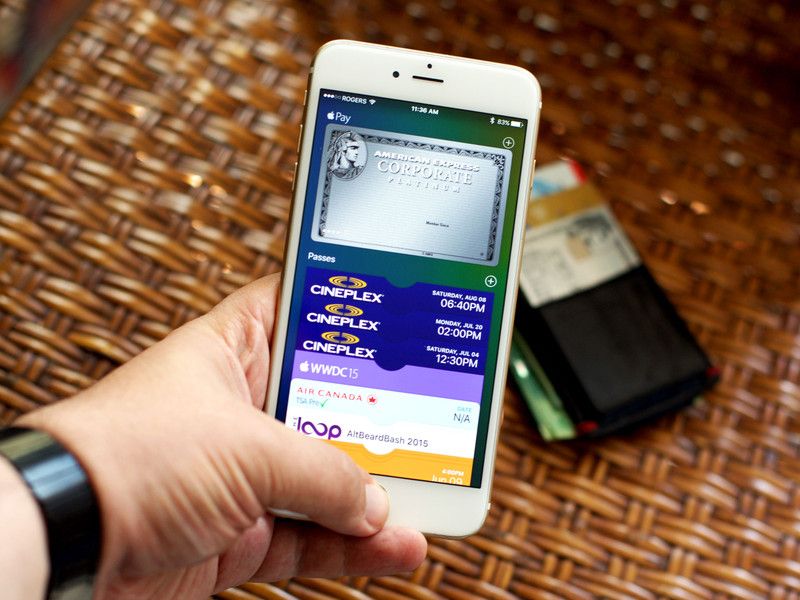 Для этого выбирается платёжная карта для изменения. На карте в углу находится знак «i». После клика на значок, пользователя направляют просмотреть данные о карте, действия, доступные с ней. Карту возможно перевернуть, после чего пользователю будет доступно:
Для этого выбирается платёжная карта для изменения. На карте в углу находится знак «i». После клика на значок, пользователя направляют просмотреть данные о карте, действия, доступные с ней. Карту возможно перевернуть, после чего пользователю будет доступно:
- Убрать карту из приложения;
- Поделиться картой, используя AirDrop, мессенджер iMessage, электронную почту;
- Изменение устаревших данных о карте. Выполняется свайпом вниз;
- Управление функцией автоматического обновления карты;
- Получение информации о месте, которому принадлежит выпущенная карта;
- Управление уведомлениями;
- Управление карт по умолчанию для дальнейшей оплаты.
Помимо указанного, обратная сторона покажет ценную информацию о месте, которому принадлежит, например, скидочная карта. Доступен просмотр номеров для связи с администрацией, скидок, акций, проходящих в магазине в ближайшее время, прочее.
Удаление карты из Wallet
Как для добавления – удаление доступно не одним способом.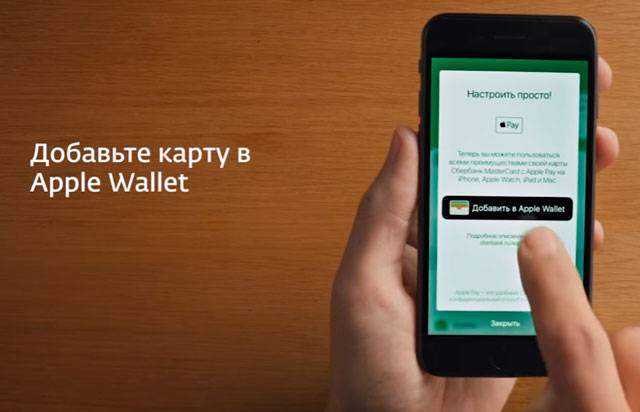 Пользователь волен выбирать более удобный, быстрый метод из представленных ниже:
Пользователь волен выбирать более удобный, быстрый метод из представленных ниже:
- Открыть приложение. Пролистать до низа, кликнуть по «Править карты». Кликнуть по стрелке. Нажать на появившуюся кнопку «Удалить»;
- Открыть Wallet, выбрать удаляемую карту. На экране просмотра карты кликнуть «Ещё», пролистать до низа, где представлен пункт для удаления карты;
- Приложение позволяет произвести удаление не одной, а двух и более карт. Для этого – пролистать Wallet до конца, кликнуть по «Править карты». Рядом с выбранной картой начнёт отображаться символ. После нажатия кликнуть по «Удалить».
Удаление производится через iPhone, iPod. При наличии смарт-часов Apple Watch, устройства синхронизируются. Если зайти в Wallet на умных часах, пользователь увидит, что здесь карта также удалена.
Удаление карты из приложения
Удаление карты из приложения происходит следующим образом:
- Открывается приложение;
- Пользователь выбирает карту, предназначенную для удаления;
- Нажимается вкладка, где красными буквами написано «Удалить карту»;
- После нажатия карта не появится в приложении.

Как оплачивать покупки через Wallet
После подключения, настройки карт пользователю хочется попробовать приложение в деле. Wallet напрямую связан с Apple Pay – системой, позволяющей оплачивать покупку необходимых вещей в онлайн, оффлайн магазинах с помощью смартфона, часов. Apple Pay – интуитивно понятная программа, разобраться с которой сможет новичок, ранее не использовавший приложение.
Устройство – часы, смартфон, подносится пользователем к устройству, принимающему бесконтактную оплату. IPhone попросит приложить палец к сканеру, показать лицо для FaceID. После подтверждения личности владельца устройство начнёт передавать информацию с карты в терминал для оплаты.
В качестве основной для оплаты станет использоваться та, что находится на самой верхней строчке списка добавленных карт.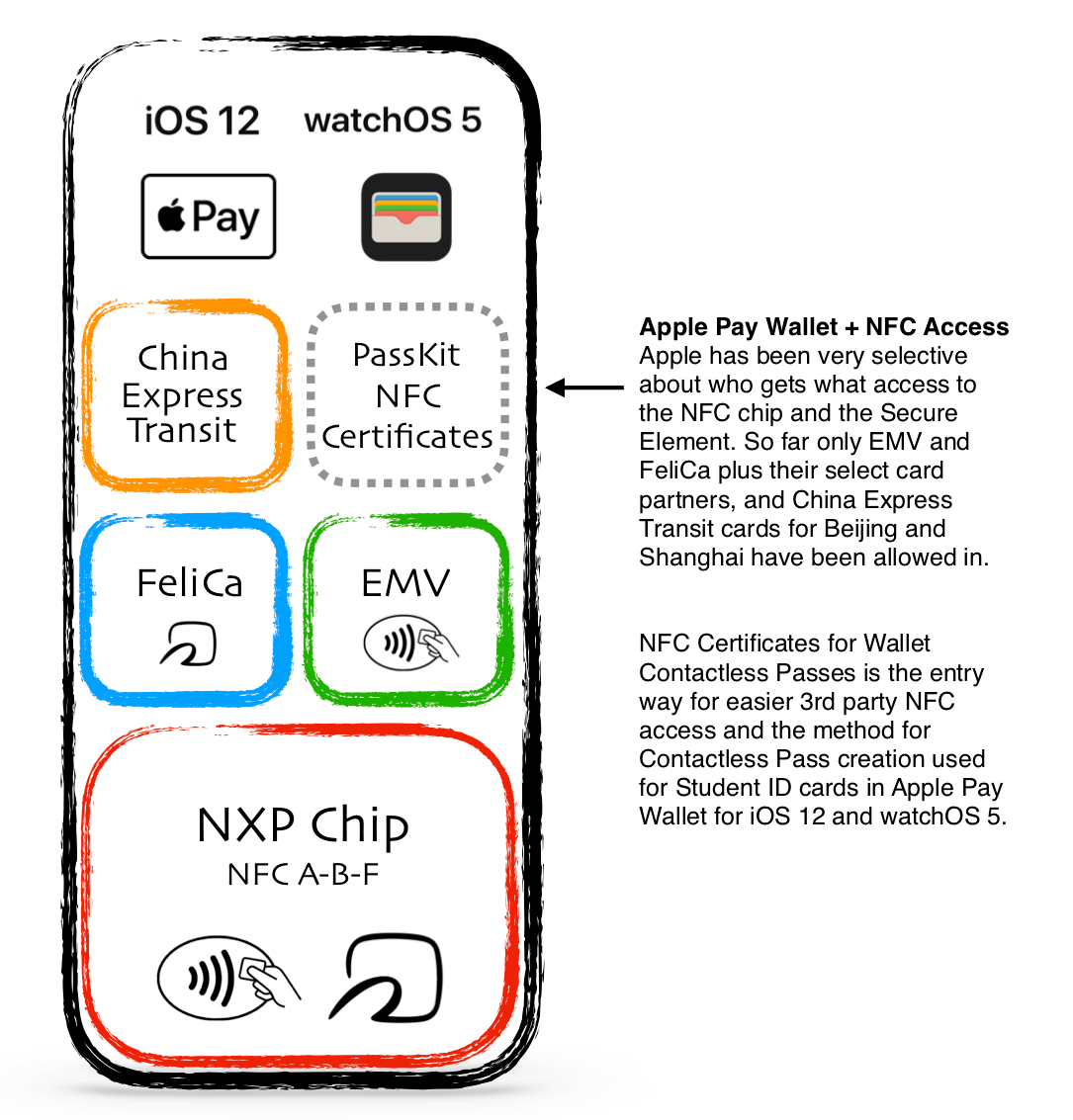 Когда владелец хочет использовать другую – заблокировать экран, дважды нажать кнопку «Домой». Перед пользователем покажется список доступных для выбора карт в приложении Wallet. Выбрать интересующую карту, прислонить к терминалу.
Когда владелец хочет использовать другую – заблокировать экран, дважды нажать кнопку «Домой». Перед пользователем покажется список доступных для выбора карт в приложении Wallet. Выбрать интересующую карту, прислонить к терминалу.
Оплата также принимается часами, используя аналогичную схему. Чтобы оплатить покупку картой с помощью умных часов, пользователь нажимает кнопку сбоку два раза. Apple Watch после нажатия прислоняются к терминалу для приёма платежей. Успешная покупка сопровождается галочкой на экране, звуковым сопровождением.
Как пользоваться скидочными картами
Для использования скидочной карты, добавленной в приложение Apple Wallet, как правило, не нужно прикладывать устройство к терминалу.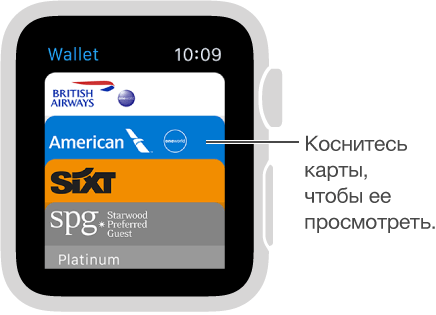 Карта показывается с экрана смартфона, часов, кассир сканирует указанный на экране код для списания бонусных средств, получения информации о балансе. Известные магазины ввели для некоторых скидочных карт возможность оплачивать бонусами с помощью NFC модуля.
Карта показывается с экрана смартфона, часов, кассир сканирует указанный на экране код для списания бонусных средств, получения информации о балансе. Известные магазины ввели для некоторых скидочных карт возможность оплачивать бонусами с помощью NFC модуля.
Скидочная карта нередко оснащена информацией о магазине, выдавшем карту. Так, пользователь получает информацию о местоположении компании на экран смартфона после входа в магазин. Таким образом Wallet напоминает о работоспособности карты в месте нахождения пользователя. Уведомление помогает быстро перейти к приложению Apple Wallet, нажав на него из экрана блокировки.
Приложение Apple Wallet открывается двойным нажатием на «Домой» на не разблокированном смартфоне. Приложение покажет список доступных карт. Пользователь выбирает интересующую карту, показывает штрихкод, прикладывает устройство к терминалу. Выбор карты без лишних движений – быстрое, удобное – главное преимущество бесконтактной оплаты с помощью устройства от Apple, благодаря Wallet.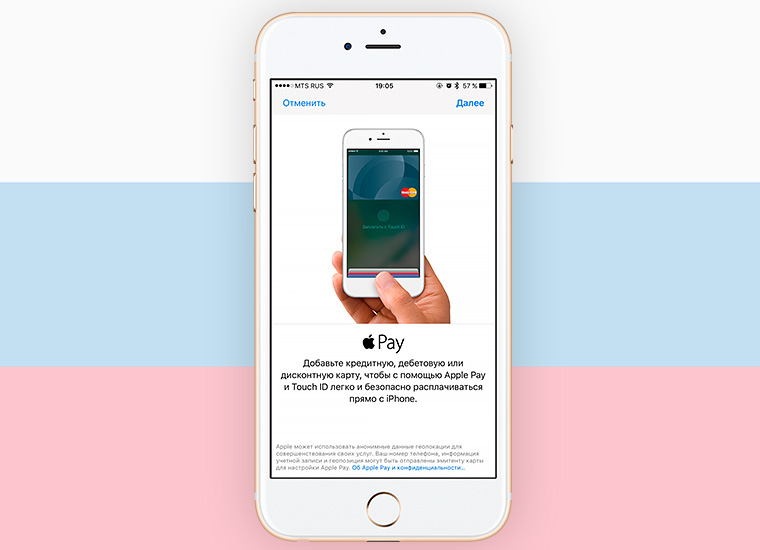
Приложение позволяет установить карту в качестве основной, использующейся по умолчанию. Так, устройство прислоняется к терминалу, происходит подтверждение личности с помощью отпечатка, покупка оплачивается. К сожалению, скидочные карты, использующие штрихкод вместо бесконтактной оплаты, функцию не поддерживают. Открывать такие карты нужно, открыв приложение, выбрать соответствующую карту, показать код продавцу для считывания.
Приобретение билетов в кино, на самолеты, поезда
Выше упоминалось о возможности добавлять в Wallet не только скидочные, банковские карты, как положено для стандартных приложений для оплаты, хранения платёжных данных. Как добавить приобретённые билеты на самолёт, поезд, сеанс в кино, в Apple Wallet:
- Открыть сайт, приложение для покупки билета. Это может быть официальный сайт аэропорта, приложение кинотеатра;
- Перейти в раздел покупок. Выбрать места, приобрести на них билет. Оплата доступна с помощью Apple Pay, упрощающем ввод данных карты по умолчанию;
- Как правило, компании отправляют билеты через почту.
 В письме приложена ссылка для добавления полученного билета в Wallet;
В письме приложена ссылка для добавления полученного билета в Wallet; - После перехода по открытой ссылке билет открывается в приложении, автоматически появляется среди добавленных карт;
- После добавления достаточно предъявить билет продавцу для считывания штрихкода. При посадке на самолёты, поезда, кондуктор имеет право попросить документы, удостоверяющие личность пассажира. Приобретение билетов, добавление в кошелёк, не избавляет от показа документов.
Полное руководство по Apple Wallet (+ скрытые функции, о которых вы могли не знать)
Забыли кошелек? Нет проблем, вы можете оплатить с помощью телефона или часов.
Объедините свои карты, очистите кошелек и опустошите карманы с помощью Apple Wallet и Apple Pay. Приложение «Кошелек» — это удобная альтернатива тому, чтобы носить с собой все карты и карты, куда бы вы ни пошли.
С помощью Apple Wallet вы можете совершать транзакции в магазине, открыв приложение, выбрав карту или пропуск, которые вы хотите использовать, и поднеся телефон к устройству чтения карт или отсканировав штрих-код на экране.
Что такое Apple Wallet?
Apple Wallet, официально известный как Passbook, представляет собой встроенное приложение для iPhone, которое позволяет пользователям в цифровом виде хранить и использовать бонусные карты, купоны, билеты в кино, билеты на мероприятия, посадочные талоны, проездные билеты, студенческие билеты, а также кредитные карты. , дебетовые карты, карты предоплаты и карты лояльности через Apple Pay.
Apple Wallet также станет основным интерфейсом для кредитной карты Apple, которая скоро будет выпущена. Будущие пользователи этой новой услуги смогут зарегистрироваться в приложении Wallet и получить немедленный доступ к виртуальной Apple Card.
| ЗНАЕТЕ ЛИ ВЫ? Apple Pay доступен для 90 процентов кредитных карт США. |
Как добавить карты в Apple Wallet
Apple Wallet поддерживают миллионы компаний, от вашей любимой сети кофеен до авиакомпаний, которые доставляют вас по всей стране. Важно отметить, что каждое приложение и служба уникальны, но это общие рекомендации по добавлению пропуска, например бонусной карты, купона или посадочного талона, в ваш Apple Wallet.
Важно отметить, что каждое приложение и служба уникальны, но это общие рекомендации по добавлению пропуска, например бонусной карты, купона или посадочного талона, в ваш Apple Wallet.
В приложениях с поддержкой кошелька
- Запустите приложение, совместимое с Apple Wallet.
- Найдите вкладку «Оплата» или «Добавить карту».
- Выберите «Добавить в Apple Wallet» из подсказки.
- Проверьте приложение Wallet, чтобы убедиться, что ваша карта была успешно добавлена.
В Apple Wallet
- Прокрутите вниз в приложении «Кошелек» и выберите «Редактировать карты».
- На следующем экране выберите «Сканировать код» или «Найти приложения для кошелька».
- Параметр «Сканировать код» открывает приложение «Камера», чтобы вы могли сканировать QR-код.
- Параметр «Найти приложения для кошелька» открывает страницу в App Store со списком всех приложений с поддержкой кошелька.
Если вы хотите узнать, как добавить кредитную карту, дебетовую карту или другой способ оплаты в приложение Wallet, узнайте, как настроить и использовать Apple Pay.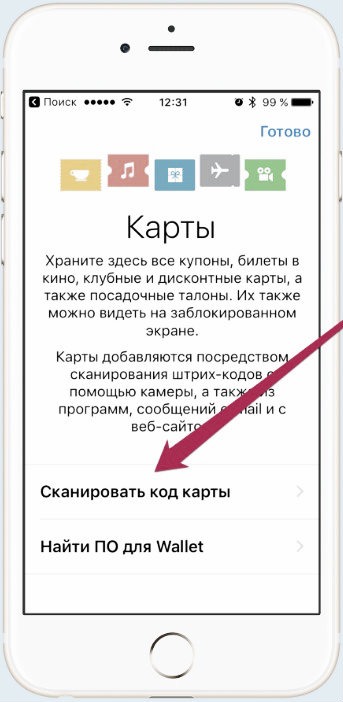
Приложение Wallet на Apple Watch
Ваши пропуска будут автоматически синхронизированы с Apple Watch, когда вы добавите их в Wallet. Однако, если вы хотите использовать свою кредитную карту с Apple Watch, вам нужно добавить ее отдельно. Это сделано из соображений безопасности, и в качестве дополнительной меры вам нужно будет создать пароль для Apple Watch, чтобы использовать карту.
- Откройте приложение Apple Watch на iPhone.
- Прокрутите вниз до «Wallet и Apple Pay» и коснитесь его.
- Если у вас есть карты, загруженные в кошелек на вашем iPhone, он будет автоматически заполнен в качестве опции. Нажмите «ДОБАВИТЬ».
- Введите защитный код вашей карты.
- Принять условия.
Как изменить порядок карт в Apple Wallet
Если вы хотите, чтобы ваши карты и пропуска располагались в алфавитном порядке, билеты на мероприятия располагались в хронологическом порядке или поместили тот, который вы используете чаще всего, вверху, вы можете легко изменить порядок отображения ваших карт. Когда новый проход добавляется, он автоматически заполняется вверху. Перестройте свой Apple Wallet, выполнив эти два шага.
Когда новый проход добавляется, он автоматически заполняется вверху. Перестройте свой Apple Wallet, выполнив эти два шага.
- В приложении Wallet нажмите и удерживайте карту, которую хотите переместить.
- Перетащите его в нужное место и отпустите.
Как удалить карты в Apple Wallet
Вы можете столкнуться со сценарием, когда захотите удалить карты с истекшим сроком действия, билеты на прошлые мероприятия и старые посадочные талоны, чтобы ваши виртуальные карты были аккуратными и организованными.
- Выберите карту или карту, которую вы хотите удалить из Apple Wallet.
- Коснитесь символа из трех точек, который означает «еще» в правом верхнем углу.
- Выберите «Удалить пароль» и подтвердите запрос.
Скрытые функции Apple Wallet
Давайте рассмотрим несколько функций Apple Wallet, о которых вы, возможно, не знали.
Как быстро получить доступ к Apple Wallet с экрана блокировки
Есть ярлык Apple Wallet! Это позволяет вам быстро совершать платежи или сканировать свои пропуска, когда вы спешите.
iPhone 8 и более ранние модели
- На экране блокировки дважды нажмите кнопку «Домой».
- Выберите карту, которую хотите использовать.
- Аутентификация с паролем.
iPhone X и более новые модели
- На любом экране, включая экран блокировки, дважды нажмите боковую кнопку.
- Выберите карту, которую хотите использовать.
- Авторизоваться с помощью Face ID.
Примечание. При использовании некоторых устройств чтения карт, если вы поднесете телефон достаточно близко к нему, автоматически откроется Apple Wallet.
Если вы беспокоитесь о конфиденциальности и безопасности, вы можете отключить эту опцию в настройках вашего iPhone. Прокрутите вниз и выберите «Wallet и Apple Pay» и переключите ползунок «Двойной щелчок по кнопке «Домой», чтобы отключить доступ к кошельку Apple, когда он заблокирован.
Как включить push-уведомления для Apple Wallet
Apple Wallet будет отправлять вам push-уведомления о многих обновлениях, таких как изменения рейсов или купоны и распродажи в ближайших магазинах.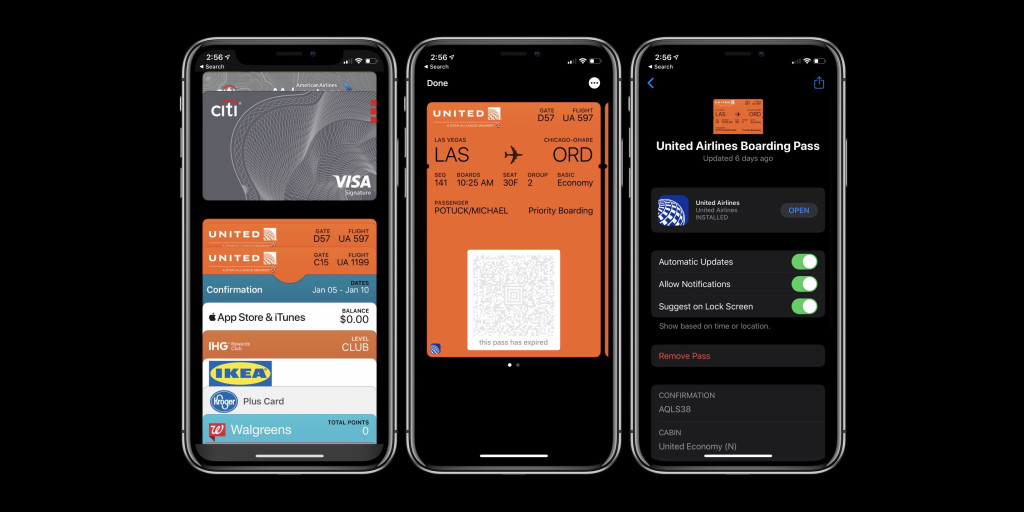
- В Apple Wallet выберите карту или пропуск, для которых вы хотите получать уведомления.
- Коснитесь символа из трех точек, который означает «еще» в правом верхнем углу.
- Переключите ползунок «Разрешить уведомления», чтобы он стал зеленым.
Как обновить карты в Apple Wallet
Вы можете вручную обновить свои карты в приложении Wallet, чтобы обновить баланс на карте лояльности или изменения выхода на вашем посадочном талоне.
- Выберите карту или пропуск, который вы хотите обновить.
- Коснитесь символа из трех точек, который означает «еще» в правом верхнем углу.
- Потяните или проведите пальцем вниз по экрану, чтобы выполнить обновление вручную.
Как обмениваться картами в Apple Wallet
Приложение «Кошелек» позволяет обмениваться картами лояльности, посадочными талонами, билетами на мероприятия и многим другим с друзьями и семьей.
- Выберите карту или пропуск, который вы хотите обновить.

- Коснитесь символа из трех точек, который означает «еще» в правом верхнем углу.
- Выберите «Поделиться пропуском», чтобы отправить его через AirDrop, iMessage или Mail.
| СОВЕТ: Узнайте, как использовать AirDrop для передачи файлов на все ваши устройства Apple. |
Как открыть связанное с картой приложение в Apple Wallet
Если вы хотите быстро получить доступ к стороннему приложению с поддержкой Wallet, вы можете сделать это непосредственно в Apple Wallet, чтобы избежать бесконечного поиска по телефону.
- Выберите карточку, связанную с приложением, которое вы хотите открыть.
- Коснитесь символа из трех точек, который означает «еще» в правом верхнем углу.
- Выберите «Открыть» рядом со значком приложения.
Если он окупится, он останется?
Трудно сказать, будет ли более широкое распространение Apple Wallet и его функций Apple Pay.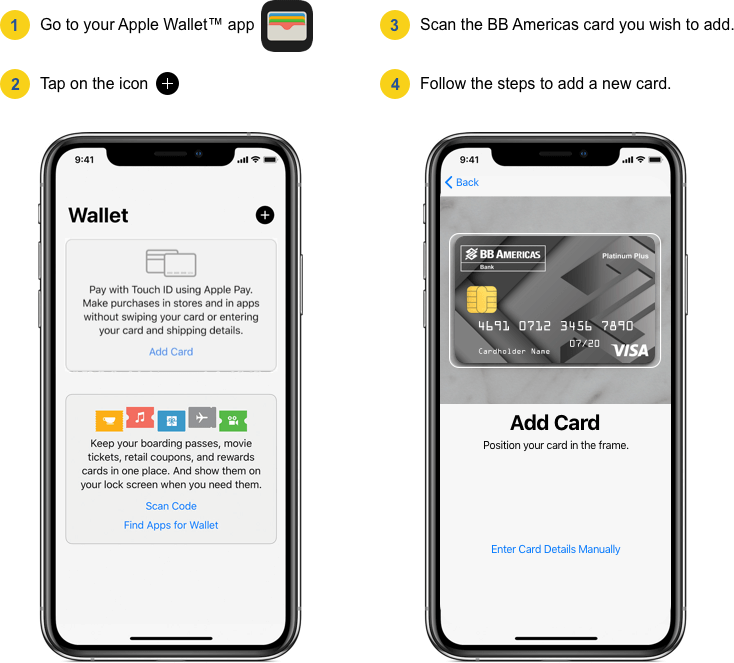 Сегодня Apple Pay используют 253 миллиона человек, и я могу только предполагать, что это число, вероятно, будет увеличиваться, поскольку мы становимся все более и более зависимыми от наших телефонов. Оставайтесь с нами, чтобы узнать, что произойдет после предстоящего запуска Apple Card.
Сегодня Apple Pay используют 253 миллиона человек, и я могу только предполагать, что это число, вероятно, будет увеличиваться, поскольку мы становимся все более и более зависимыми от наших телефонов. Оставайтесь с нами, чтобы узнать, что произойдет после предстоящего запуска Apple Card.
Хотите узнать больше о продуктах Apple? Ознакомьтесь с лучшими приложениями для Apple Watch по категориям: от фитнеса и медитации до музыки и игр.
Бриджит Поэткер
Бриджит Поэткер — бывший руководитель отдела контента в G2. Она родилась и выросла в Чикаго, окончила Университет I. В свободное время вы найдете Бриджит на трибунах стадиона «Ригли Филд» или в ближайшем патио на крыше. (она/она/ее)
5 способов воспользоваться преимуществами функций Apple Wallet
Apple Wallet — это современное решение, позволяющее носить с собой бумажник или бумажник, полный кредитных и дебетовых карт.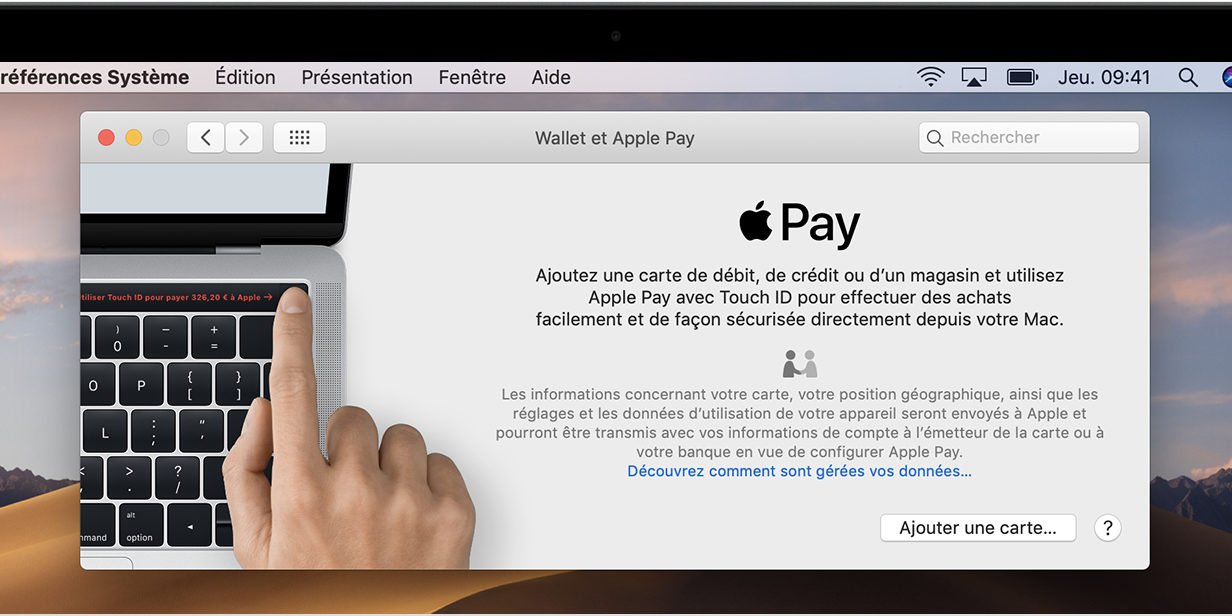 Этот виртуальный бумажник вместе с Apple Pay встроен в ваш iPhone, Apple Watch, iPad, iPod touch и Mac.
Этот виртуальный бумажник вместе с Apple Pay встроен в ваш iPhone, Apple Watch, iPad, iPod touch и Mac.
Он содержит цифровые версии ваших кредитных, дебетовых и постоянных карт, а также купоны, билеты в кино и даже позволяет вам использовать вознаграждения. Кошелек также соединяется с Apple Pay, что позволяет совершать покупки. Хотите узнать больше об Apple Pay? Нажмите или щелкните, чтобы открыть для себя 10 удивительных вещей, которые вы можете сделать с ним.
Хранение платежной информации в Apple Wallet дает вам удобный способ оплаты товаров и услуг. Больше не нужно копаться в кошельке или пересчитывать наличные в кассе. Быстро проведите мобильным устройством по бесконтактному платежному терминалу, и все готово. Итак, как вы его используете?
Apple Wallet и Apple Pay
Прежде чем мы приступим к использованию Apple Wallet, давайте просто проясним, что Apple Wallet и Apple Pay — это совершенно разные приложения, хотя они работают вместе.
Apple Wallet — это безопасная организованная папка, в которой хранятся кредитные и дебетовые карты, а Apple Pay — это программа, которую вы используете для совершения покупок в магазинах, в приложениях и в Интернете.
Apple Pay позволяет совершать покупки везде, где вы видите эти два значка:
Вы также можете отправлять и получать деньги с помощью Apple Pay, используя карты, хранящиеся в Wallet.
Зачем добавлять карты в Apple Wallet?
За прошедшие годы банки улучшили меры безопасности для дебетовых и кредитных карт; однако, если вор украдет ваш физический кошелек, вы все равно рискуете, что этот человек воспользуется вашими картами, прежде чем вы сможете отменить их.
Но Wallet использует множество встроенных функций безопасности как в аппаратном, так и в программном обеспечении вашего устройства для защиты вашей личной информации и транзакций.
Вам также могут понравиться: 5 горячих точек кражи кредитных карт, которые подвергают вас риску
Как только вы добавляете новую платежную (кредитную или дебетовую) карту в Wallet, введенные вами данные шифруются и отправляются на серверы Apple. И когда вы используете камеру для ввода информации о карте, она не сохраняется на вашем устройстве или в фотобиблиотеке.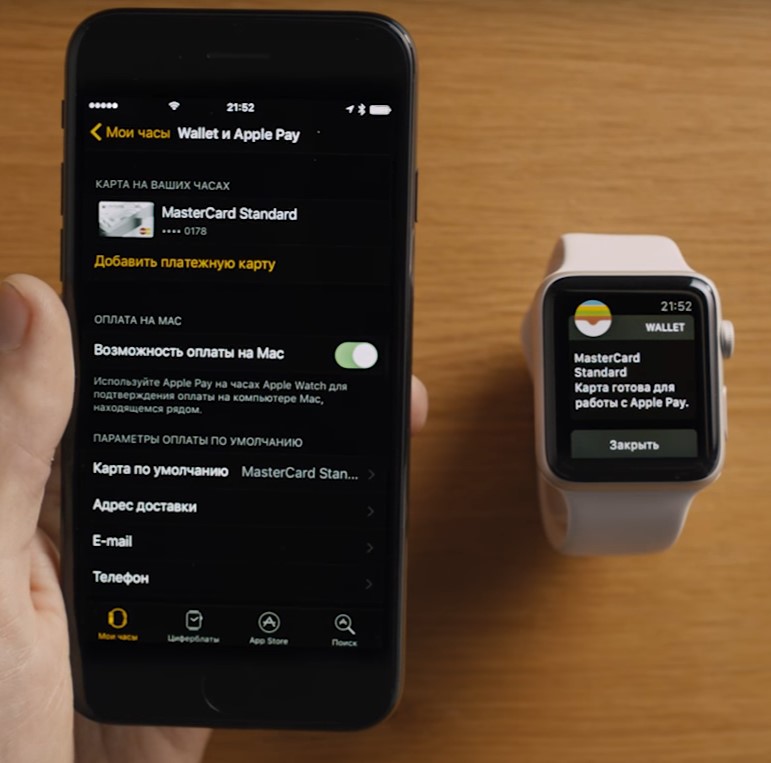 Кроме того, Apple не хранит и не имеет доступа к информации о вашей карте.
Кроме того, Apple не хранит и не имеет доступа к информации о вашей карте.
Одним из преимуществ Wallet является возможность использовать Apple Pay, что означает, что вам больше не нужно вводить способы оплаты для онлайн-покупок или ждать терминала кредитных карт в продуктовом магазине.
И каждый раз, когда вы решите использовать Apple Cash, который позволяет отправлять и получать деньги в сообщениях, ваша информация сохраняется для устранения неполадок, предотвращения мошенничества и нормативных целей.
Что можно хранить в Apple Wallet
В Wallet можно хранить множество предметов, в том числе:
- Кредитные и дебетовые карты
- Купоны/предложения магазина
- Карты лояльности/бонусные карты
- Подарочные карты
- Билеты на концерты/кино/спортивные мероприятия
- Посадочные талоны
- )
Кошелек поддерживает определение местоположения, поэтому, если вы находитесь в аэропорту, номер вашего рейса и информация о посадке будут отображаться первыми, а если вы находитесь в Walgreens, первыми появятся ваши купоны. Платежные карты всегда отображаются в одной группе, а другие ваши товары отображаются во второй группе, которая называется «проходы».
Платежные карты всегда отображаются в одной группе, а другие ваши товары отображаются во второй группе, которая называется «проходы».
Хорошо, что есть разные группы, но как добавить платежные карты?
1. Добавьте платежные карты
Чтобы добавить кредитную или дебетовую карту в Apple Pay, нужно всего несколько шагов. Для iPhone запустите приложение Wallet и щелкните значок плюс . Нажмите Продолжить и выберите Кредитная или дебетовая карта . Затем вы можете добавить карту, отсканировав ее камерой или введя ее вручную. Следуйте инструкциям на экране, чтобы завершить процесс.
Для iPad перейдите в Настройки и нажмите Wallet & Apple Pay . Нажмите Добавить карту . Следуйте инструкциям на экране и нажмите Далее . Чтобы добавить карту на Apple Watch, необходимо открыть приложение Watch на iPhone и перейти на вкладку My Watch . Нажмите Wallet и Apple Pay , затем нажмите Добавить карту .
Нажмите Wallet и Apple Pay , затем нажмите Добавить карту .
Чтобы добавить карту на ваш Mac, он должен иметь Touch ID. Если в вашей модели нет этой функции, вам нужно будет совершать покупки через Apple Pay на вашем iPhone или Apple Watch. Для Mac с Touch ID перейдите на Системные настройки и выберите Wallet & Apple Pay . Нажмите Добавить карту и следуйте инструкциям.
2. Введите все остальное
Здесь вы будете добавлять на свой iPhone свои пропуска, такие как бонусные карты, купоны, подарочные карты и билеты в кино. Есть несколько способов ввести эти элементы. Откройте приложение «Кошелек» и коснитесь «Редактировать карты» . Нажмите Найти приложения для кошелька . Откройте приложение и добавьте в кошелек по указанию.
Другой способ загрузить пропуск — выбрать Отсканируйте код , если у вас есть физическая карта или билет с QR-кодом или штрих-кодом.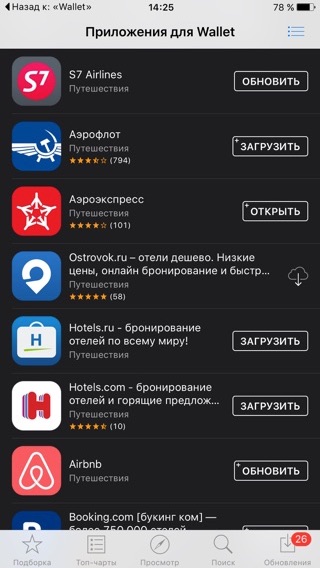 Просто отсканируйте код, и ваш пропуск будет загружен в Apple Wallet. Другие способы добавления пропусков включают:
Просто отсканируйте код, и ваш пропуск будет загружен в Apple Wallet. Другие способы добавления пропусков включают:
- Через веб-браузеры
- Почту или сообщения
- Обмен AirDrop
- Поддерживаемое уведомление кошелька продавца
Для Apple Watch вы должны либо следовать инструкциям в электронном письме, приложении или уведомлении выдавшего пропуск ( нажмите Добавить ). Для получения дополнительной информации о добавлении пропусков посетите страницу поддержки Apple.
3. Проведите пальцем для оплаты
Когда вы будете готовы заплатить в магазине, просто откройте свой электронный кошелек и поднесите мобильное устройство к беспроводному считывателю возле кассы. В зависимости от ваших настроек безопасности вам потребуется авторизовать транзакцию с помощью Touch ID, Face ID или кода доступа.
Не знаете, как безопаснее всего заблокировать свой смартфон? Коснитесь или щелкните, чтобы узнать, является ли это PIN-кодом, распознаванием лица или отпечатком пальца.
4. Использование пропусков
Легко отслеживать все ваши проходы, так как Apple Wallet отображает их с баллами, балансом и другой информацией, чтобы вы сразу знали, что у вас есть. Каждый раз, когда вам нужно использовать пропуск, откройте приложение Apple Wallet и выберите подходящий пропуск, а затем предъявите его для сканирования.
5. Управляйте своим кошельком
Управлять цифровым кошельком так же важно, как и чистить и организовывать физический. Так что будут случаи, когда вы можете переставить, удалить или изменить карту.
Чтобы изменить порядок платежных карт или пропусков, нажмите на любую карту или пропуск, которые вы хотите переместить, и перетащите их на новое место в стопке.
Чтобы удалить платежную карту или пропуск, выберите пункт и нажмите на трехточечный значок в правом верхнем углу. Прокрутите вниз и нажмите Удалить эту карту или Удалить пропуск . Если пришло время очистить более одного из ваших устаревших пропусков, нажмите Изменить проходы и выберите красный знак минус рядом с теми, которые вы хотите удалить.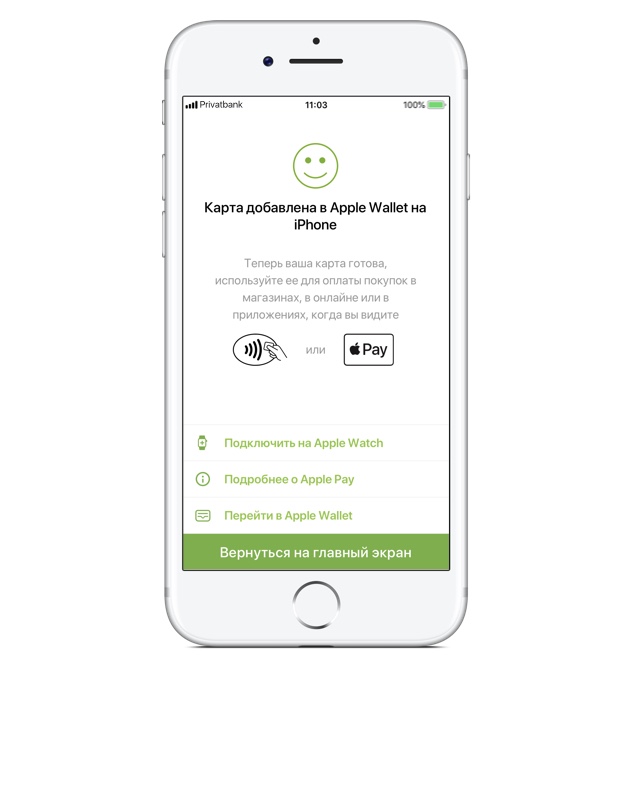
Как только вы включите Apple Wallet в свои покупательские привычки, вам не потребуется много времени, чтобы отказаться от его аналога в реальной жизни. Наслаждайтесь своим новым приложением и будьте спокойны, зная, что ваша информация в безопасности.
Как использовать и настроить Apple Wallet | Пошаговое руководство
Вы используете приложение Apple Wallet? Это удобное приложение работает так же, как ваш бумажник, и хранит все ваши карты, посадочные талоны, билеты на транспорт и многое другое в одном безопасном месте.
Настроить и использовать приложение Apple Wallet несложно, но немногие знают о его многочисленных преимуществах (и некоторые не понимают его связь с другой функцией Apple, Apple Pay).
В этой статье вы узнаете следующее:
Что такое приложение Apple Wallet?
Каковы функции Apple Wallet?
Как пользоваться Apple Wallet
Что такое приложение Apple Wallet?
Приложение Apple Wallet работает как цифровой кошелек. Он хранит цифровые копии многих предметов, которые вы храните в бумажнике или кошельке, например:
Он хранит цифровые копии многих предметов, которые вы храните в бумажнике или кошельке, например:
- Кредитные карты
- Дебетовые карты
- Билеты на мероприятия
- Посадочные талоны для проезда
- Наградные карты
- Студенческие билеты (для некоторых университетов)
В этой статье рассказывается, как использовать Apple Wallet для iPhone, но имейте в виду, что ваши Apple Watch синхронизируются с вашим iPhone, поэтому они должны автоматически отражать платежи, билеты и т. д., которые вы добавляете.
Apple Wallet и Apple Pay
Пользователи по понятным причинам путают Apple Wallet с Apple Pay. Чтобы понять различия, запомните следующее:
- Apple Pay — это способ оплаты товара устройством iOS с помощью бесконтактного считывателя. Он заменяет ваши физические карты и наличные деньги цифровой версией, доступ к которой можете получить только вы с помощью PIN-кода или отпечатка пальца.
- Apple Wallet — это место, где вы находите свой Apple Pay и выбираете, какие карты для привязки к Apple Pay.

Примечание:
В Apple Wallet можно добавить несколько карт. Поднеся карту к бесконтактному считывателю, вы можете листать карты и выбирать, какую из них использовать для оплаты.
Что такое функции Apple Wallet?
Apple Wallet предлагает множество функций для платежей и доступа к мероприятиям, в том числе следующие:
Платежи
Apple позволяет связать следующее:
- Кредитные карты
- Дебетовые карты
- Apple Cash *
* Отправьте деньги с помощью текстового сообщения или привяжите Apple Cash к Apple Pay, чтобы вы могли просто провести телефоном по устройству чтения карт и оплатить товар, используя деньги, которые у вас есть в Apple Cash.
Транзит и путешествия
Безопасно храните посадочные талоны, билеты на поезд и другие проездные документы в Apple Wallet.
- Посадочные талоны : после добавления абонемента в Apple Wallet ваш телефон будет получать обновления рейсов, такие как задержки или изменения выхода на посадку.
 Вы можете использовать этот цифровой пропуск для посадки на рейс.
Вы можете использовать этот цифровой пропуск для посадки на рейс. - Общественный транспорт : в некоторых городах вы можете привязать свой проездной билет к своему iPhone или Apple Watch, чтобы вы могли провести пальцем по телефону или часам и получить доступ к общественному транспорту. (Apple называет это «Экспресс-режимом».)
Apple Wallet хранит ваши посадочные талоны в одном месте. (Источник: все скриншоты взяты из учетной записи Apple Wallet с личного iPhone автора.)
Фильмы и прямые трансляции
Добавьте билет на спортивное мероприятие, в кино, театр или на концерт в Apple Wallet, просто показав свое устройство.
Школьные идентификаторы
Сохраните свой школьный идентификатор в Apple Wallet и используйте его для входа в общежитие, совершения платежей в школьной столовой, посещения библиотеки или оплаты мероприятий.
Как использовать Apple Wallet
Использование Apple Wallet для вышеупомянутых функций очень просто.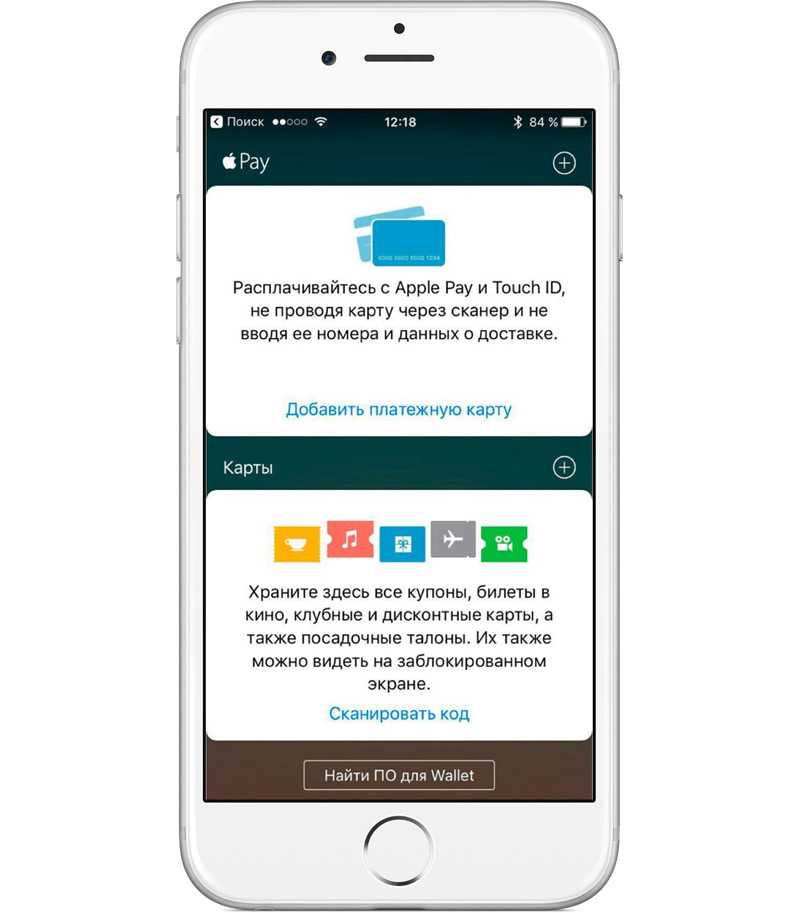
Добавление и редактирование платежей для Apple Wallet
- Откройте приложение Apple Wallet.
- Коснитесь значка «+» рядом со словом «Кошелек».
Нажмите значок «+», чтобы добавить способ оплаты.
- Нажмите «Кредитная или дебетовая карта».
Значок «+» позволяет добавлять и редактировать варианты проезда или оплаты. Примечание: это также способ добавления транспортных карт и Apple Cash.
- Поместите карту в поле, которое появляется на экране.
- Сделайте снимок или введите данные карты вручную.
Сфотографируйте карту или введите данные вручную.
Добавление пропуска или билета
Вы можете добавить пропуска и билеты в Apple Wallet следующими способами:
- Airdrop: Если у друга есть ваш билет, он может отправить его вам через AirDrop.

- Электронная почта: Откройте электронное письмо с подтверждением билета и нажмите кнопку «Добавить в Apple Wallet». (Если вы не видите эту опцию, продавец не поддерживает Apple Wallet.)
- QR-код: Сфотографируйте QR-код и коснитесь ссылки, которая появится на экране.
Найдите значок «Добавить в Apple Wallet», чтобы добавить билет или пропуск в Apple Wallet.
Использование Apple Pay
Если у продавца есть устройство для чтения бесконтактных карт, вы можете использовать Apple Pay для покупок.
- Держите телефон над считывателем.
- Появится экран, показывающий ваши привязанные карты (и, если активированы, ваши Apple Cash).
- Если подключено более одной карты, нажмите на карту, которую хотите использовать. (Или нажмите «Apple Cash».)
- Удерживайте палец над кнопкой «Домой», чтобы авторизовать транзакцию.
Расширьте возможности оплаты для клиентов с помощью Apple Wallet
Предлагает ли ваша компания самые современные способы оплаты для ваших клиентов, чтобы упростить транзакции? Поскольку все больше и больше людей используют Apple Wallet, спрос на услуги цифровых платежей продолжает расти.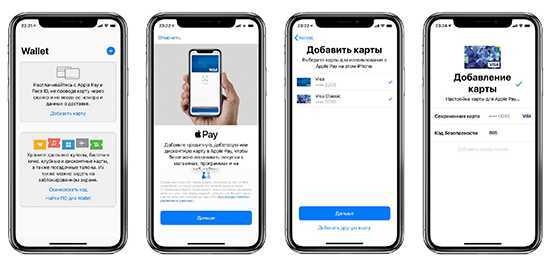
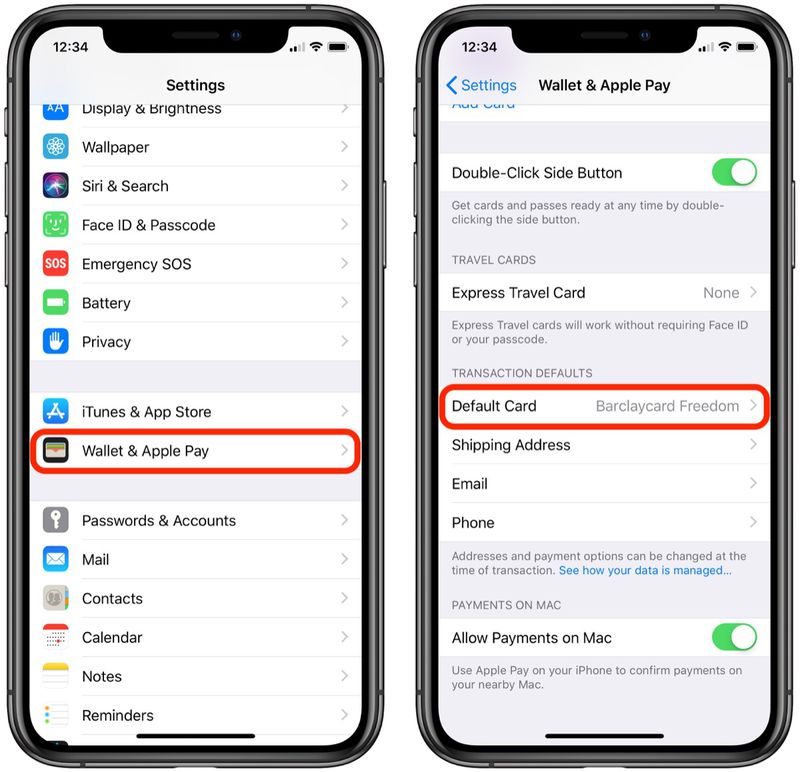
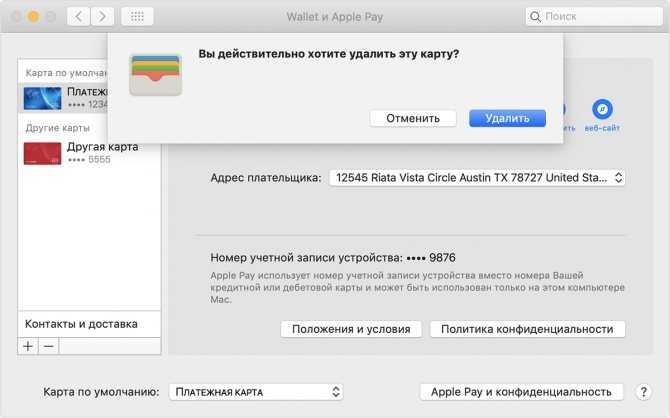

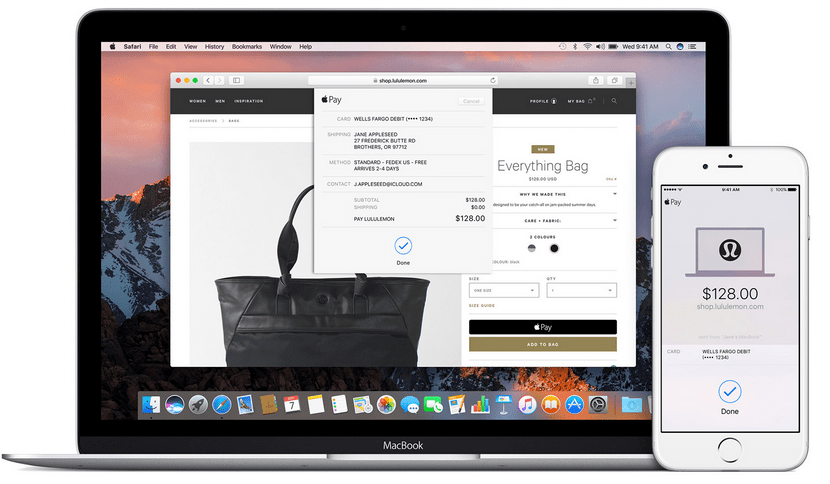 В этом случае также можно приостановить работу сервиса дистанционно, воспользовавшись функцией «Найти iPhone».
В этом случае также можно приостановить работу сервиса дистанционно, воспользовавшись функцией «Найти iPhone».

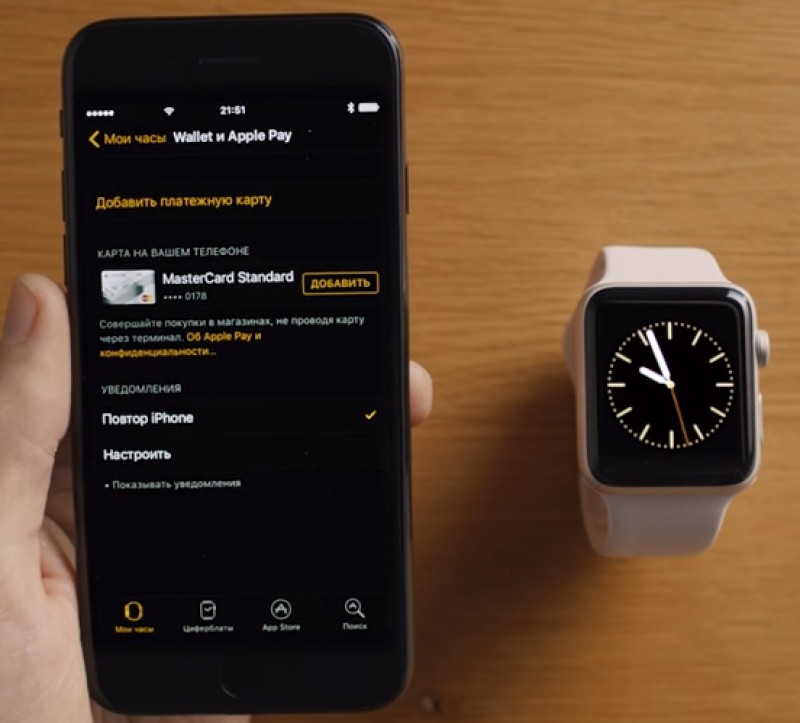 ru/apple-pay/kak-dobavit-diskontnuyu-kartu-v-apple-pay/
ru/apple-pay/kak-dobavit-diskontnuyu-kartu-v-apple-pay/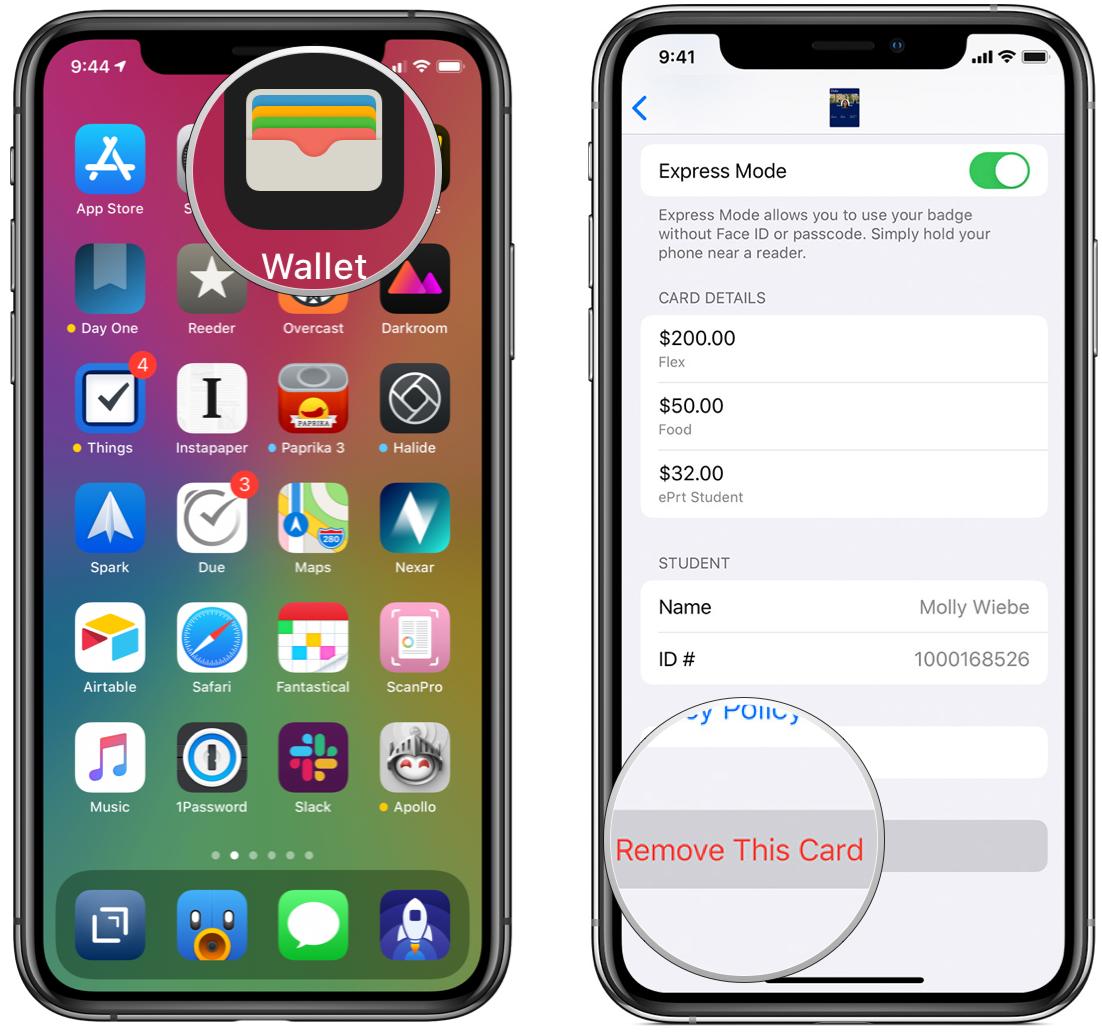 Деньги». Все банки перечислены на официальном сайте
Деньги». Все банки перечислены на официальном сайте Работая в паре, телефон и часы позволят оплачивать покупки.
Работая в паре, телефон и часы позволят оплачивать покупки.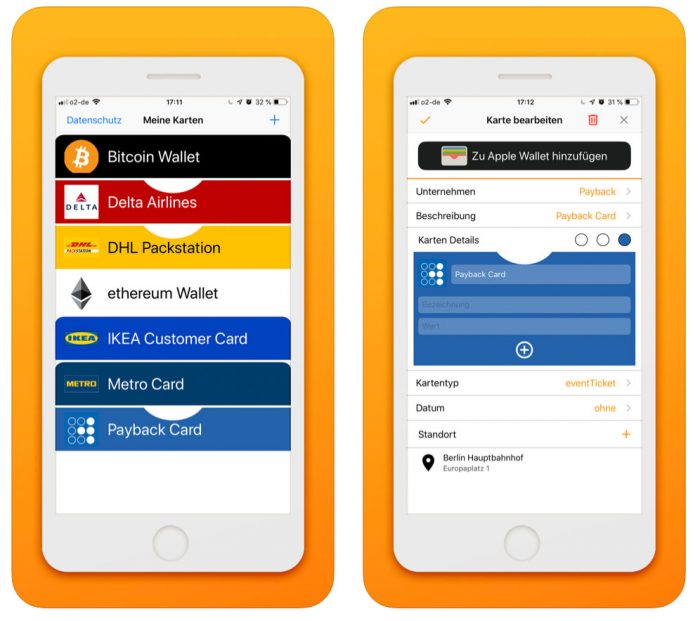 Они разделяются на категории, благодаря чему повышается удобство пользования.
Они разделяются на категории, благодаря чему повышается удобство пользования.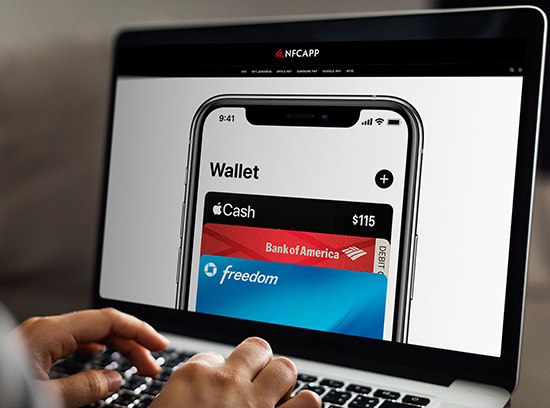
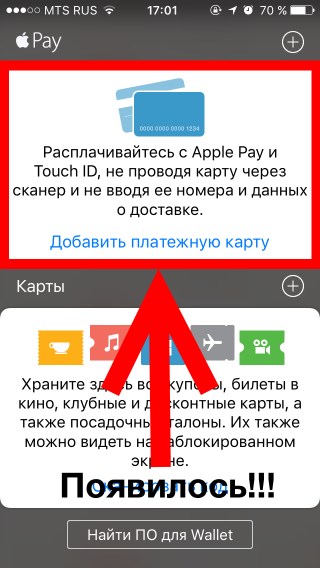 ”
”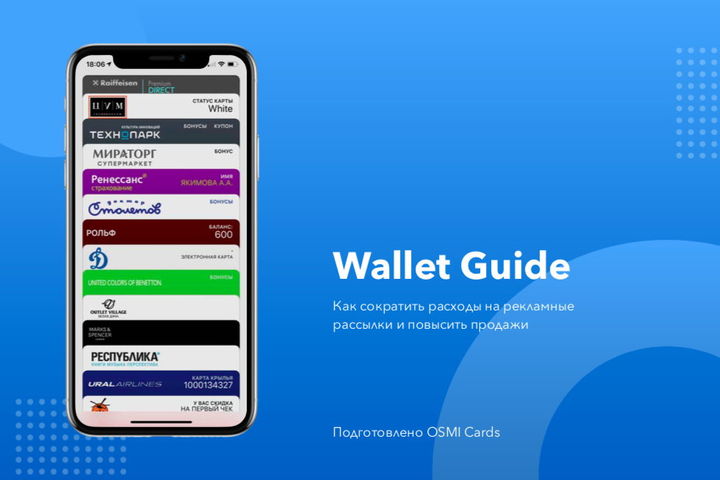 При потребности дополнительных данных по платежному носителю банку или эмитенту, они пришлют запрос.
При потребности дополнительных данных по платежному носителю банку или эмитенту, они пришлют запрос.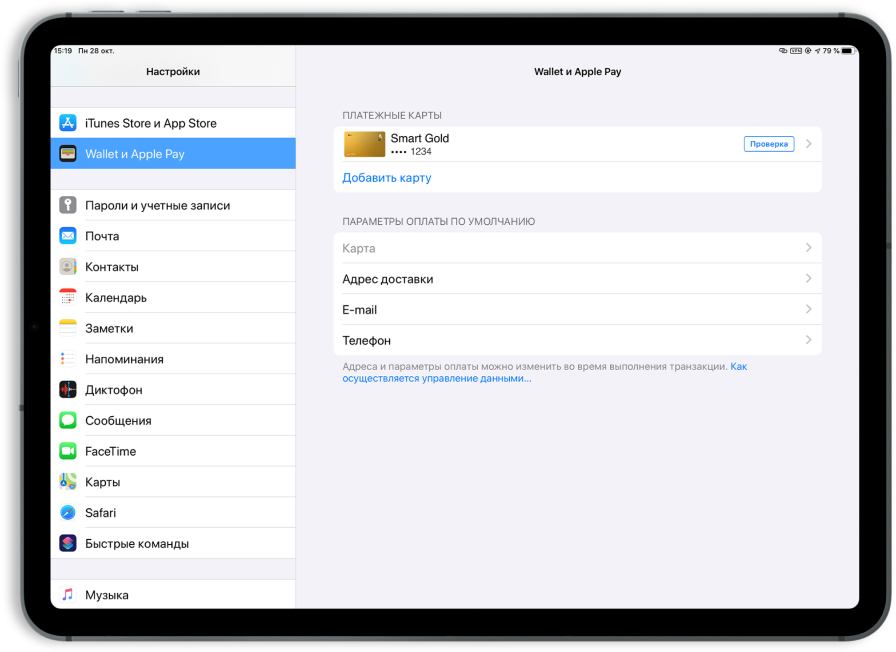


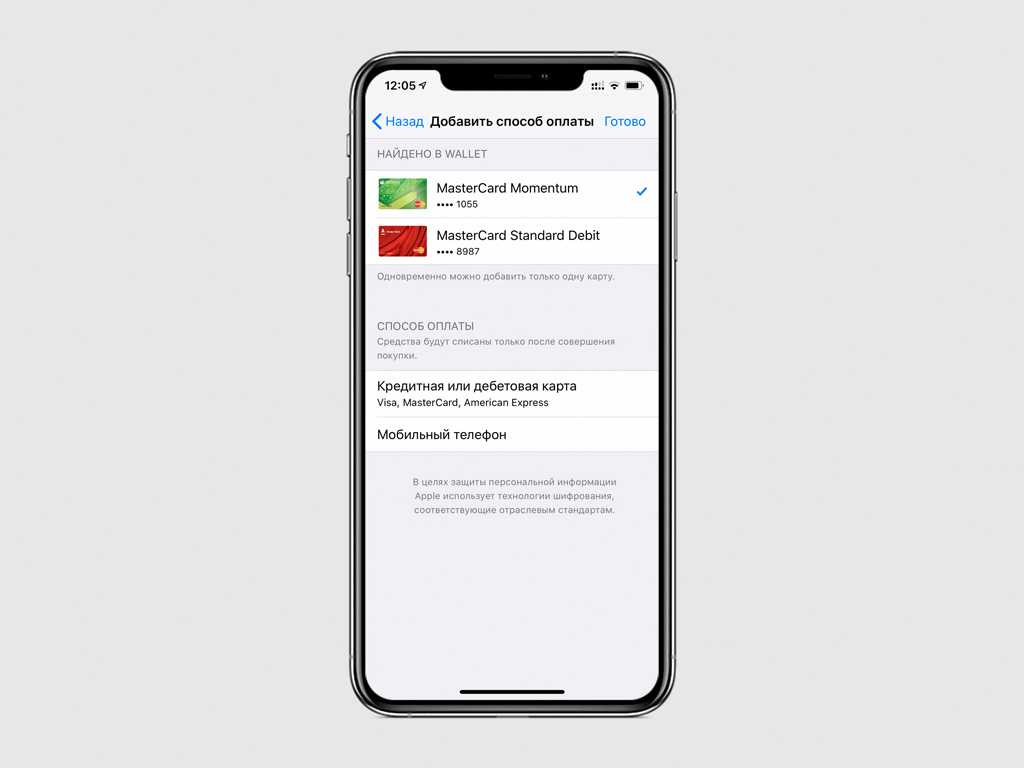
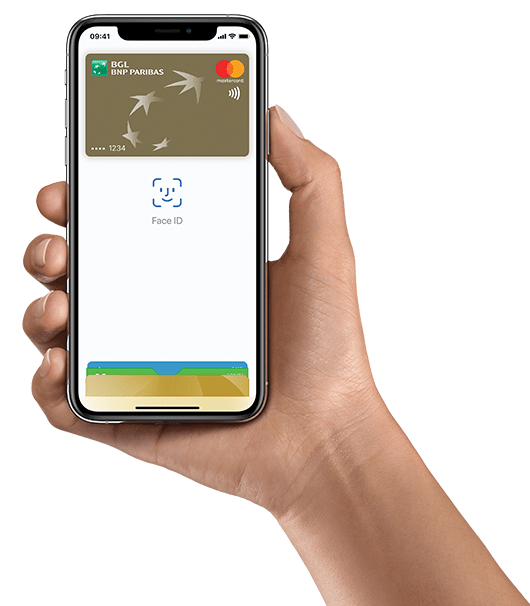 Если сайт поддерживает функцию – добавить удостоверение можно через личный кабинет;
Если сайт поддерживает функцию – добавить удостоверение можно через личный кабинет;
 В письме приложена ссылка для добавления полученного билета в Wallet;
В письме приложена ссылка для добавления полученного билета в Wallet;
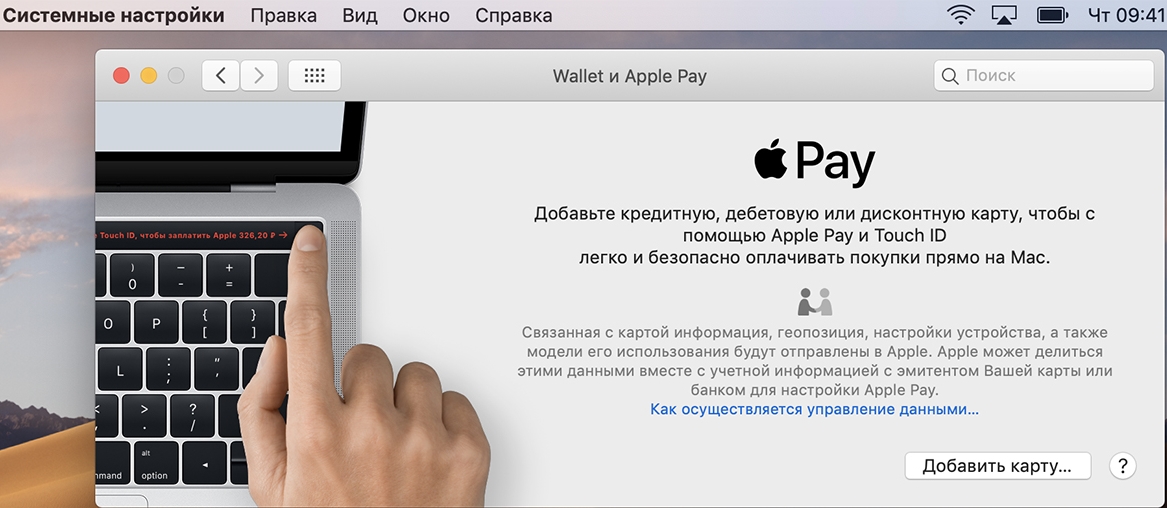
 Вы можете использовать этот цифровой пропуск для посадки на рейс.
Вы можете использовать этот цифровой пропуск для посадки на рейс.